Продвижение видео на YouTube: вовлечение и удержание аудитории
YouTube предпочитает контент, который смотрят, обсуждают, оценивают, распространяют. Продвижение видео на YouTube решает задачу, чтобы пользователи подписывались на каналы и проводили больше времени на платформе. В этом стремлении Ютуб ничем не отличается от сайтов, социальных сетей, телевидения и, вообще, медиа.
Напомним, алгоритмы YouTube в первую очередь ориентируются на три фактора:
- Релевантность.
- Вовлечение.
- Качество.
Кроме того учитываются истории поиска и просмотров.
Как подбирать релевантную запросам семантику и оптимизировать страницу видео на YouTube, мы рассмотрели в предыдущей статье.
Вовлечение и удержание зрителя, а также критерии качества видео — темы этого материала.
Вовлечение измеряется по сигналам, поступающим от зрителей Ютуба. Реакции аудитории можно сравнить с поведенческими факторами ранжирования сайтов в поисковых системах.
Сигналы вовлечения и удержания имеют значение для поисковой выдачи, но особенно — при формировании лент рекомендаций.
Как попасть в рекомендации на YouTube?
Источники органического трафика на Ютубе:
- Поиск на YouTube, в Яндексе, Google. Имеют значение ключевые слова и оптимизация страницы видео.
- Рекомендации Ютуба. Играют роль сигналы вовлечения и истории поиска и просмотров.
- Подписки на каналы.
- Переходы по ссылкам извне, включая просмотры роликов, встроенных в контент внешних площадок.
Из рекомендаций Ютуба многие каналы получают больше трафика, нежели из всех остальных источников вместе взятых. Неудивительно поэтому, что издатели всеми силами стремятся «попасть в реки».
Показательно, что на YouTube есть только одна лента результатов поиска, хотя и снабженная почти 30 фильтрами для сортировки выдачи.
И есть довольно много разных лент рекомендаций (см. правую колонку на странице видео):
Среди лент рекомендаций на странице видео можно встретить:
- Все рекомендованные видео.
- Рекомендации из результатов поиска.
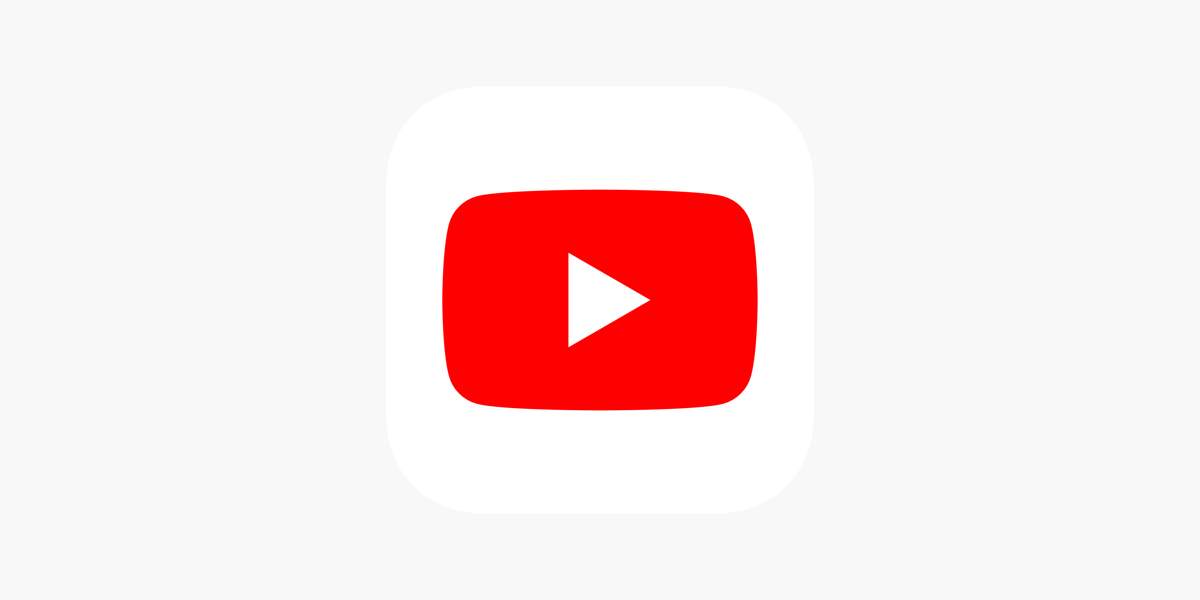
- Похожий контент.
- Лента роликов автора.
- Последние опубликованные.
В приложении YouTube для гаджетов нужно открыть любое видео и прокрутить вниз. Под роликом появится полоса горизонтальной прокрутки с рекомендательными вкладками «Похожий контент», «Последние опубликованные видео» и другими.
Да что говорить о страницах видео! Из рекомендаций пользователю составлена вся главная страница YouTube. Она сформирована с учетом интересов зрителя, но также добавлен новый контент, который может привлечь его внимание или показывает быстрый прирост трафика. Если обновить главную страницу, то подборка рекомендованных видео изменится.
В рекомендациях пользователь видит:
- ролики с канала, который он посещал или на который подписан;
- видео, которые он когда-то смотрел или открыл, но не досмотрел до конца;
- ролики, подходящие зрителю по интересам;
- ролики, которые смотрит look-a-like аудитория;
- видео конкурентов открытого ролика, поскольку могут содержать похожие ключевые слова;
- и другие — рекомендательные алгоритмы YouTube хорошо развиты и постоянно совершенствуются.

Сегодня алгоритмы рекомендаций Ютуба стремятся определить интент пользователя, поскольку правильное предугадывание желаний и интересов зрителя лучше всего способно удержать его на платформе.
Если видео попало в рекомендации, но показало низкую глубину просмотров и мало взаимодействий, YouTube перестанет его рекомендовать.
Когда пользователя не устраивают подборки, которые предлагает платформа, их можно изменить. Для этого у зрителя есть несколько вариантов действий:
- выборочно удалить из истории сведения о просмотренных видео и поисковые запросы;
- приостановите запись истории;
- очистите историю целиком.
В ситуации, когда запись истории приостановлена, информация о просмотренных видео не сохраняется и не учитывается при составлении рекомендаций.
YouTube не скрывает принципы, которые лежат в основе алгоритмов ранжирования. В разделе для издателей YouTube Creators каждый найдет много актуальных советов для того, чтобы видео не терялось в поиске и «залетало в реки».
Рассмотрим подробнее основные поведенческие факторы ранжирования видео на YouTube.
Время просмотра на YouTube
«Все, что мы делаем, мы делаем для женщин», — сказал писатель. Перефразируя, можно заявить: все, что мы делаем на YouTube, мы делаем для увеличения времени просмотра ролика и канала в целом.
Время просмотра или watch time является важным фактором ранжирования ролика в поиске и ключевым — в рекомендациях.
Если пользователи будут закрывать видео почти сразу после начала просмотра, YouTube поймет, что оно зрителям не интересно и перестанет его рекомендовать.
Напротив, если короткий ролик люди досматривают до конца, а на длинном задерживаются надолго, такой материал YouTube станет рекомендовать чаще. Следить за показателями можно в YouTube Analytics.
Пожалуй, лучший совет по увеличению времени просмотра будет таким: делайте интересное видео. Как именно делать — необъятная тема. Снимать интересно учат в киношколах.
Все же отважимся на некоторые советы применительно к экспертному видео, гайдам, бизнес-обзорам.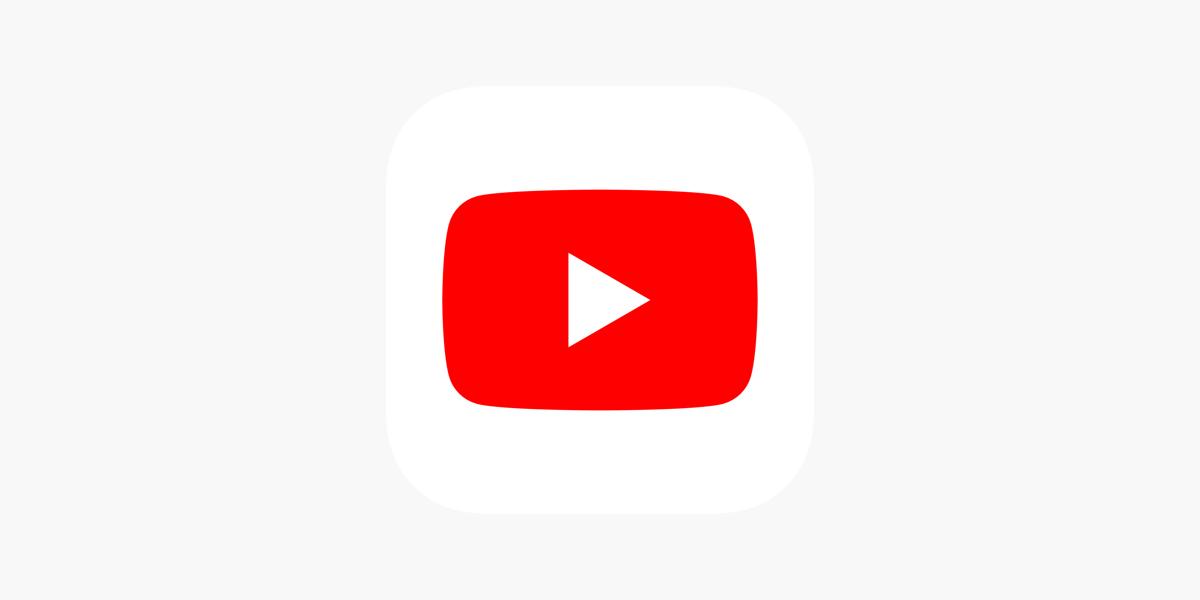
Не дайте зрителю «уснуть»
На YouTube главное картинка, а не текст. Мыслите визуально.
Снимайте объект или персону с разных ракурсов, делайте общие, средние и крупные планы — будет из чего монтировать немонотонный видеоряд.
По возможности, больше движения в кадре, меньше статики.
Следите за фоном.
Удаляйте длинноты:
- продолжительные фирменные заставки в начале видео;
- долгие вступления в начале и прощания в финале ролика;
- держите план ровно столько, чтобы стало понятно, что в нем происходит — не дольше;
- визуально ускоряйте видео, если нужно показать продолжительный процесс (эффект таймлапс).
На первых секундах дайте понять, что зритель попал по адресу: проговорите название видео, обозначьте тему релиза.
Главное сообщение или основную пользу поместите в начало видео — не надейтесь, что все зрители досмотрят ролик до конца.
Зацепите внимание:
- пообещайте бонус в конце видео — так вы удержите часть зрителей;
- длинные интервью или вебинар начните нарезкой ударных, интригующих, забавных эпизодов.

Совершенствуйте свои навыки съемки и монтажа видео. В интернете легко найти руководства для новичков и более опытных авторов.
Выберите оптимальный метраж видео
Не существует фиксированной длины видео для лучшего ранжирования и продвижения видео на YouTube. Идеальный релиз должен длиться ровно столько времени, чтобы автор успел сообщить то, что хочет сообщить, а зритель — не заскучал на длиннотах.
Ориентиром для выбора хронометража могут служить продолжительности роликов-конкурентов. Другие бенчмарки метража — сортировочные фильтры Ютуба:
- видео менее 4 минут;
- от 4 до 20 минут;
- более 20 минут.
Короткие видео:
- их охотнее начинают смотреть;
- чаще досматривают до конца;
- но они мало увеличивают время просмотра.
Длинные видео:
- их начинают смотреть только при явной заинтересованности;
- реже досматривают до конца;
- но они легко увеличивают время просмотра;
- порождают больше реакций зрителей — комментариев, лайков.

Согласно исследованию Backlinko, средняя продолжительность видео на главной странице YouTube составляет почти 15 минут. Тут все логично: YouTube любит продолжительные ролики, поскольку они увеличивают вочтайм. Вместе с тем промежуток от 4 до 20 минут — время, которое многие зрители с легкостью готовы уделить Ютубу.
Следите за техническим качеством видео
Кажется парадоксом, но главное техническое требование к видео — качественный звук. О важности хорошего звука на YouTube говорят многие видеоблогеры.
Размещайте видео в разрешении не менее 720p, а лучше 1080p или 4К. Сегодня это не сложно, даже смартфоны обеспечивают высокое качество картинки. Исследование Backlinko показало, что 68,2% контента на главной странице YouTube — в HD-качестве (1280 x 720p). Вывод: видео высокого качестве чаще попадают в топ.
Теперь ролики с любым соотношением сторон отображаются корректно. Но лучше придерживаться формата 16:9, потому что именно его привыкли видеть пользователи.
У YouTube есть официальные рекомендации по выбору всех основных технических параметров видео. Досадно, когда зрители бросают просмотр из-за технических несовершенств ролика.
Удерживайте зрителя на своем канале
YouTube учитывает не только время просмотра, но и продолжительность сеанса. Сеанс начинается, когда пользователь заходит на Ютуб, и заканчивается, когда тот его покидает.
После просмотра ролика переводите зрителя на другие ваши видео: чем больше их за один сеанс будет просмотрено, тем больше алгоритмы предложат в рекомендациях.
Сделать это можно посредством:
- подсказок — сообщений, которые всплывают поверх видео и могут перебросить зрителя на другие видео или плейлист издателя;
- конечных заставок — превью видео, которые появляются в конце видео и мотивируют зрителя смотреть нон-стопом другие ролики автора;
- плейлистов — подборок видео, объединенных одной темой.
Подробнее о подсказках, конечных заставках и плейлистах мы рассказали в первой статье о продвижении на YouTube. Эти возможности предусмотрены в настройках Творческой студии — они активируются в пару кликов.
Эти возможности предусмотрены в настройках Творческой студии — они активируются в пару кликов.
Реакции зрителей на YouTube
Продвижение видео на YouTube будет затруднено без контакта с аудиторией. Поощряйте ответные реакции зрителей на просмотренные видео. В YouTube считают, что комментарии, лайки/дизлайки, расшаривания видео и другие поведенческие активности мало подвержены накруткам и дают ролику достоверную оценку.
Работайте с комментариями
Комментирование — один из сильных сигналов для алгоритмов ранжирования. При этом неважно, позитивным будут комментарии под видео или негативными. YouTube ценит живой трафик. А дискуссии под публикацией — прямое доказательство активности зрителей. Алгоритмы платформы видят, что ролик вызывает интерес аудитории, и видео поднимается в рекомендациях.
Разрешите пользователям оставлять комментарии к видео. Вы сможете в любой момент удалить запись или заблокировать зрителя.
Обращайтесь к зрителям напрямую и предлагайте не только поставить лайк и подписаться на канал — это делают все, — но и прокомментировать видео, поделиться им в социальных сетях.
Побудить пользователей оставить комментарии может что угодно: острая тема, вопрос, шутка, конкурс или даже ошибка. Возникающая в ходе общения эмоциональная реакция чаще всего увеличивает время просмотра.
Не забывайте отвечать на комментарии.
Не стоит удалять все негативные отзывы: во-первых, подписчики это быстро заметят и точно не одобрят, во-вторых, критика может стать источником идей для вас.
Взаимодействуйте со зрителями в комментариях с помощью упоминаний. Комментируйте другие каналы, чтобы ваш комментировали в ответ.
Высокий пилотаж — использовать комментарии к видео как источник метаданных. При общении со зрителями используйте ключевые слова и задавайте вопросы так, что сами пользователи могли употребить нужные ключевые слова и фразы.
Предлагайте поставить лайк
С лайками и дизлайками ситуация обстоит несколько иначе. Они не так важны, как комментарии, но также показывают реакцию зрителей на контент.
Между собой отметки «нравится» и «не нравится» почти никак не различаются — алгоритмы оценивают их практически одинаково.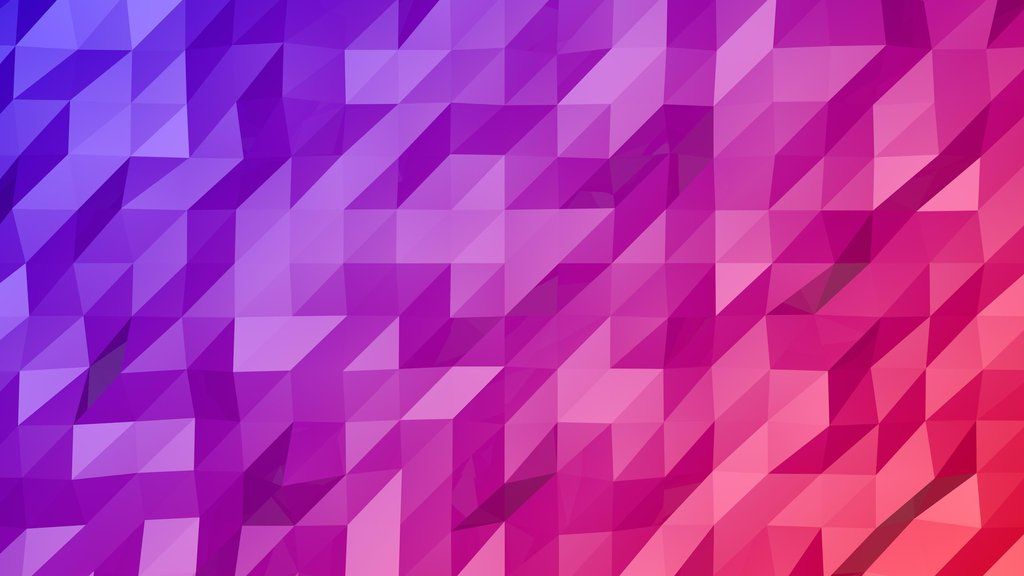
Предлагайте зрителям поставить отметку «нравится», если видео им понравилось. Добавляйте призыв ставить лайк и подписываться в описание видео.
Делайте контент, которым захотят делиться
Когда пользователи активно делятся роликом в соцсетях, это увеличивает вероятность, что он станет выигрывать при сортировке. Алгоритмы YouTube учитывают социальные сигналы как важный фактор ранжирования. Они прямо демонстрируют вовлеченность. Распространение видео отслеживается в отчетах YouTube Analytics.
Примечательно, что упомянутые три фактора — комментарии, лайки, расшаривания — аналитическая платформа Brand Analytics выбрала для расчета ежемесячного рейтинга YouTube-каналов, см. скрин ниже. Специалисты считают, что сумма этих показателей лучше характеризует вовлеченность, чем количество подписчиков канала и просмотров видео.
Алгоритмы YouTube придают некоторый вес практически любым поведенческим активностям на платформе. Для продвижения видео на YouTube полезны повторные просмотры, добавления вашего видео в плейлисты зрителей, клики по активным элементам, например, таймкодам в описании.
Количество просмотров больше не №1
Число просмотров — фактор ранжирования №1 в прошлом. Он основывался на простой идее: больше просмотров — качественнее видео.
Теперь YouTube отдает приоритет вочтайму, сигналам вовлеченности, историям поиска и просмотра. В результате релизы с относительно небольшим числом просмотров часто пробиваются в топ на YouTube.
Все же количество просмотров по-прежнему коррелирует с позицией в выдаче и рекомендациях, поскольку больше просмотров — больше комментариев, лайков и расшариваний. Иными словами, просмотры влияют на ранжирование, но посредством социальных сигналов.
Не сбрасываем со счетов факт: пользователи часто сортируют ролики по количеству просмотров.
Наращивайте количество подписчиков
При равенстве прочих факторов выше будет показан ролик с канала с большим количеством подписчиков. Как правило, много подписчиков бывает у старых каналов.
Но даже у каналов с небольшой аудиторией есть шанс попасть в топ на YouTube. В отличие от Google, который отдает предпочтение крупным брендам, YouTube поддерживает контент новичков и рядовых компаний. Их видео часто появляются в лентах рекомендаций «Новое для вас», «Последние опубликованные» и не только.
В отличие от Google, который отдает предпочтение крупным брендам, YouTube поддерживает контент новичков и рядовых компаний. Их видео часто появляются в лентах рекомендаций «Новое для вас», «Последние опубликованные» и не только.
Видео, которое генерирует подписчиков, — для Ютуба явный сигнал качества. Алгоритмы учитывают не только абсолютное число подписчиков, но и динамику их прироста после публикации видео.
Четкий призыв к действию после просмотра, а именно: подписаться, — повышает количество подписок на канал. Делайте призыв, минимум, дважды: в середине ролика, когда вы уже показали свою экспертность и вызвали доверие аудитории, и в конце видео.
Применяйте как устные призывы к действию, так и визуальные элементы, чтобы указать зрителям, что они должны делать и насколько это важно для канала и для них.
Когда зритель подписывается на канал, по умолчанию включаются лишь случайные уведомления, которые подбирает алгоритм YouTube. Зритель станет получать все уведомления, если после подписки на канал он нажмет значок «Колокольчик». Предлагает ему сделать это.
Предлагает ему сделать это.
Лайфхаки для улучшения вовлеченности на YouTube
Несколько приемов, которые улучшают вовлеченность и облегчают продвижение видео на YouTube:
- Если видео длится долго, а вы хотите продемонстрировать только небольшой отрывок из него, то сделать это просто. Перемотайте ролик к нужному моменту, щелкните по изображению правой кнопкой мыши и выберите команду «Копировать URL видео с привязкой ко времени». Можете отправлять эту ссылку коллегам, и они начнут просмотр именно с этого момента.
- На YouTube есть возможность получить ссылку на подписку на ваш канал. Ее можно вставить в e-mail, посты, в описание вашего видео, в само видео. Это эффективный способ увеличить количество подписчиков. Достаточно к URL канала добавить (без пробела) ?sub_confirmation=1
- Расшифровка аудио в текст занимает много времени. Процесс можно радикально ускорить средствами YouTube. Нажмите на иконку в виде трёх точек, которая находится под плеером, и щёлкните «Посмотреть расшифровку видео».
 Текст субтитров появится справа от плеера, останется его скопировать, а затем хорошенько отредактировать. Опция доступна только на десктопах.
Текст субтитров появится справа от плеера, останется его скопировать, а затем хорошенько отредактировать. Опция доступна только на десктопах. - Снимайте ролики по трендовым инфоповодам. Как только появляется горячая тема — снимайте видео по ней, но с учетом тематики канала. Добавляйте соответствующие ключевые слова. Такой подход называется ньюсджекинг и может дать взрывной рост трафика.
Трафик на YouTube из внешних источников
Продвижение видео на YouTube предполагает посевы роликов на внешних площадках. На ваших сайтах, в аккаунтах соцсетей, на всех управляемых вами островах контента размещайте ссылки на свои видео, плейлисты или канал. Либо встраивайте видео в контент своих площадок. Статистика на YouTube от этого не пострадает: просмотры встроенного ролика засчитываются.
Разрешите другим встраивать ваш контент — это поможет его распространению. Для каждого видео доступен фрагмент кода для встраивания.
Посев видео на внешних площадках несет многократную пользу.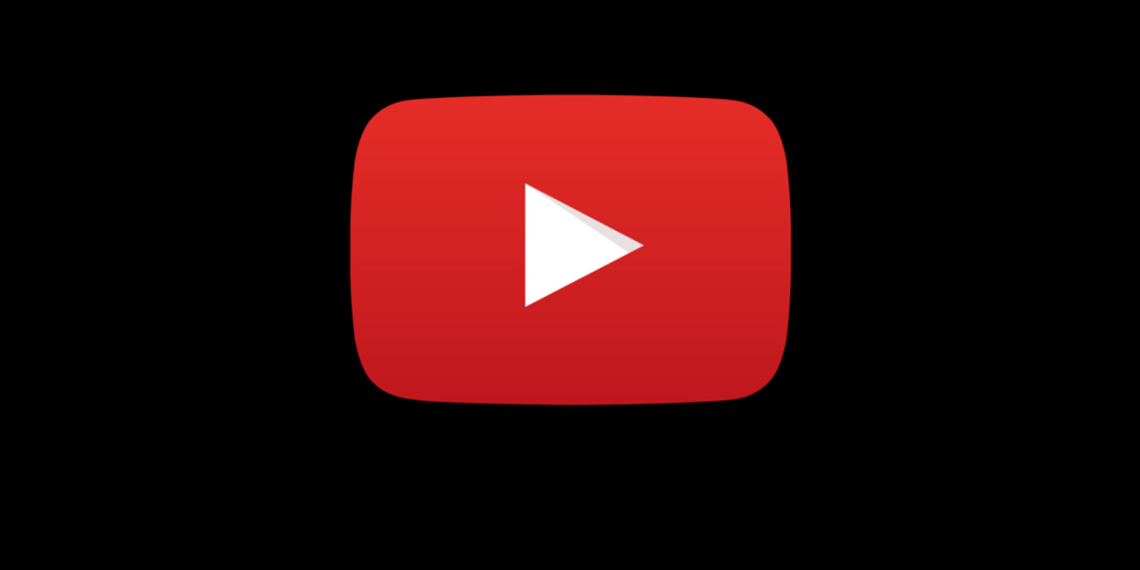 Мы насчитали семь преимуществ:
Мы насчитали семь преимуществ:
- Дополнительный трафик на ваши ролики и канал.
- Наращивание ссылочной массы на канал.
- Улучшение поведенческих факторов на внешних площадках, где встроено видео, — плюс в ранжировании.
- Просмотренные ролики остаются в истории зрителей — в будущем система может рекомендовать им какое-то другое видео вашего канала.
- YouTube приоритизирует видео, с которых начинается сеанс взаимодействия с платформой. Ролики, на которые перешли по обратной ссылке, как раз таковыми и являются.
- Популяризация бренда издателя будь то бренд компании, название канала или имя автора.
- Усиление сигналов вовлеченности в результате всплеска трафика после публикации видео.
Последний пункт требует пояснения.
Размещать ссылки и встраивать видео вне Ютуба лучше сразу после публикации видео. Дело в том, что алгоритмы видеохостинга придают большое значение динамике сигналов вовлеченности в первые 60 минут и в первые 24 часа после того как ролик стал доступен зрителям. Показатели первого часа и первых суток определяют, насколько хорошо релиз выстрелит на YouTube.
Показатели первого часа и первых суток определяют, насколько хорошо релиз выстрелит на YouTube.
Hubspot опубликовал результаты опроса 300+ маркетологов о том, когда лучше публиковать видео на YouTube. По мнению опрошенных, эффективнее всего заливать ролики по пятницам, субботам или воскресеньям. Лучшим временем для публикации на YouTube признаны интервалы с 18:00 до 21:00 (31%), с 15:00 до 18:00 (23%) и с 12:00 до 15:00 (19%).
Размещая ссылки на внешних ресурсах, применяйте в качестве анкора те же ключевые слова, которые использовали в описании ролика.
Рекламируйте свой канал за деньги и бесплатно, чтобы получать постоянный приток новой аудитории. Продвигайте канал не только онлайн, но и в традиционных СМИ — пусть о вас узнает как можно более широкая аудитория.
Какое видео YouTube считает качественным
Качество видео — третий после релевантности и вовлечения фактор ранжирования видео на YouTube. К разным по интенту видеозаписям платформа применяет различные метрики качества.
Когда зритель ищет музыку или что-то развлекательное, YouTube учитывает актуальность, новизну, популярность видео. Когда запрос касается новостей, политики, финансов, науки или медицины, пользователям важно найти достоверную информацию. В такого рода тематиках YouTube анализирует E-A-T-сигналы (экспертность, авторитетность, надежность издателя).
Оценку качества информации, представленной на канале или в видео, осуществляют специалисты со всего мира — асессоры, которые обучаются по подробным общедоступным правилам. YouTube также обращается к сертифицированным экспертам, например, врачам, когда контент содержит информацию, касающуюся здоровья.
Видео, которые классифицируются как пограничный контент, удаляются из рекомендаций.
Чтобы самостоятельно оценить качество своего видео, задайте себе вопросы:
- У вашего бизнес-видео есть цель?
- Зрители получают пользу от просмотра?
- Контент соответствует научному или профессиональному консенсусу в теме, которую раскрывает видео?
- Подкреплены ли утверждения ссылками на авторитетные источники?
- Из ролика и описания понятно, кто автор видео?
- Рассказано, почему зрители могут автору доверять?
- Название и превью свободны от кликбейта?
- Метаданные, титры, описание свободны от ошибок/опечаток?
Если все или большинство ответов положительные, YouTube, вероятно, признает видео качественным и станет ранжировать его выше аналогов с недостаточной E-A-T-проработкой.
Экспертность издателя подтверждают фразы, которые алгоритм, возможно, будет искать в текстах: «мы опробовали», «мы проанализировали», «мы провели исследование, и на его основе рекомендуем», «статья одобрена медиками» и так далее.
В 2020 году Google создал сайт How YouTube Works, где ответил на частые вопросы о том, как работает видеохостинг. В частности, рассказал об оценке качества контента. Этот сайт дополняет правила YouTube, несоблюдение которых ведет к бану видео или всего канала.
YouTube для бизнеса
«Даже самая красивая девушка Франции не может дать больше того, что она имеет», — гласит поговорка. YouTube разочарует, если использовать его неправильно.
Да, через YouTube можно продавать. Страница видео способна генерировать трафик на сайт. Все же YouTube больше PR-площадка, нежели мгновенный конвертор в заявки.
Предприниматели и маркетологи используют YouTube, в основном, для демонстрации экспертности и брендинга. Это — для бизнесов с широкой воронкой и большим сроком принятия решения.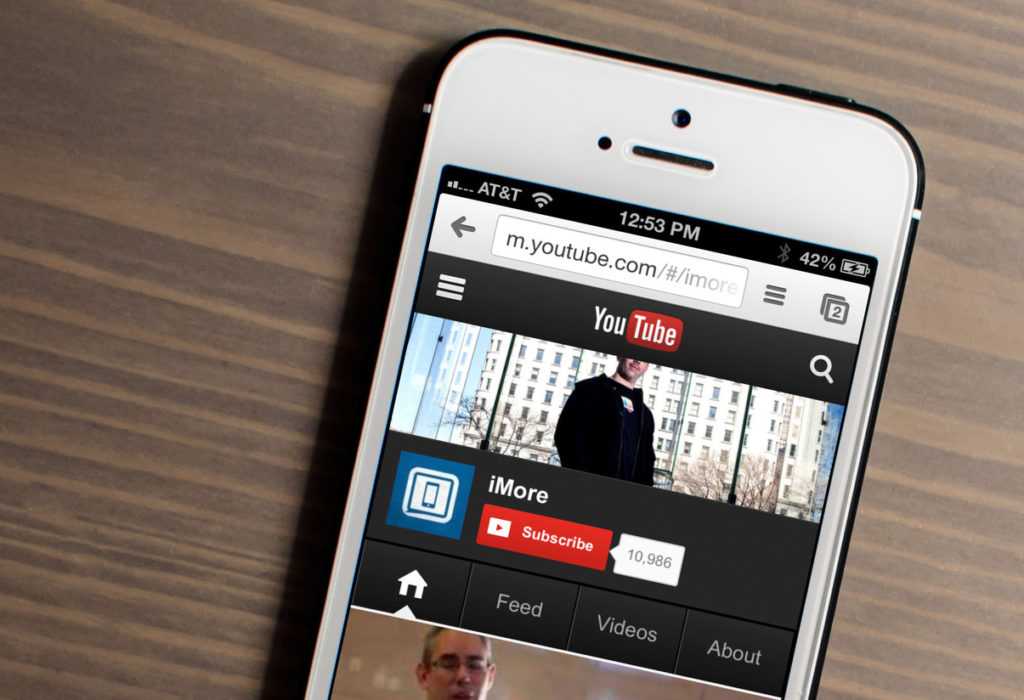
YouTube — это про контент и пользу, а не про прямую рекламу, которая на Ютубе только отталкивает. Видео должно приносить пользу зрителю, потому изучите свою аудиторию, ее потребности, сомнения, страхи и отработайте их в своем видеоконтенте.
Согласно исследованию компании Ascend2, самые популярные форматы видео в B2B-тематиках:
- обзоры на товары — их выбирают 39% покупателей:
- презентации товаров — их тоже смотрят 39% опрошенных;
- руководства и обучающие видео — их выбрали 33% людей;
- прямые эфиры и вебинары — они актуальны для 31% покупателей;
- образовательные видео — они интересны 20% покупателей.
Придерживайтесь универсальных правил, принятых в интернете, чтобы продвижение видео на YouTube было успешным:
- Следуйте выбранной тематике. Используйте одни и те же или близкие по смыслу ключевые слова в каждом видео. Если снимать обо всем, то Ютуб не будет знать, по каким запросам показывать ваш ролик и кому его рекомендовать.

- Создавайте оригинальные видео, которые несут новую ценность. Как и поисковые системы, YouTube не любит неуникальный контент.
- В пределах ролика придерживайтесь одного формата. Для канала, напротив, делайте видео в разных форматах, чтобы разнообразить ленту. Мы собрали 44 формата контента для бизнеса. Многие из них освоены видео и прекрасно смотрятся на YouTube.
- Выпускайте ролики регулярно и стабильно — покажите, что вы системный автор. Чтобы подписчики не пропустили свежие выпуски, предложите им включить колокольчик на YouTube — уведомления о ваших новых релизах.
Присмотритесь к контент-стратегии Hero-Hub-Help. Она разработана специально для видеомаркетинга и предусматривает чередование полезного сериального контента с чем-то сенсационным, что долго и тщательно готовится.
Многих руководителей бизнеса останавливает убеждение, что видеопроизводство — дорогая затея. Сегодня это не всегда так. Качественно снять видео можно и смартфоном, не говоря уже о зеркальной фотокамере. Разработаны подробные руководства, как маленькая компания может наладить видеопроизводство in-house.
Разработаны подробные руководства, как маленькая компания может наладить видеопроизводство in-house.
Видеоконтент укрепляет доверие к бренду для 93% покупателей — вывод упомянутого исследования Ascend2. Понятно, почему: аудитория видит вас такими, какие вы есть.
Еще немного статистики:
- Согласно отчету eMarketer за 2021 год, 50% маркетологов заявили, что планируют увеличить свои инвестиции в YouTube в 2022 году. 20% респондентов заявили, что планируют инвестировать в эту платформу больше всего.
- 81% пользователей выберет видео, а не текстовые инструкции, когда будет изучать, как пользоваться товаром.
- Пользователи проводят на YouTube больше времени, чем в любой другой социальной сети, — 23,7 часа в месяц.
- В Совете Федерации российскую аудиторию YouTube оценили в 90 млн пользователей.
YouTube открывает огромные возможности для продвижения вашего бренда с помощью видеомаркетинга.
Вовлечение через YouTube Shorts
Каналы, публикующие длинный видеоконтент и короткие вертикальные видео YouTube Shorts, растут быстрее.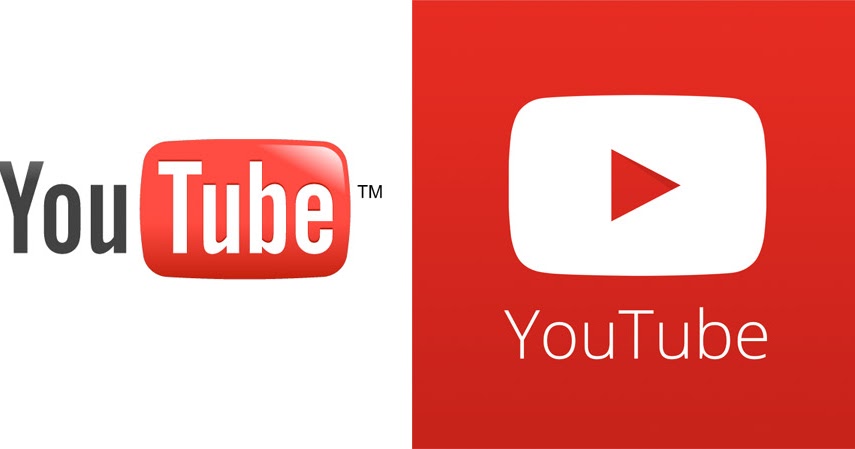 Этим наблюдением в июле 2022 года поделились сотрудники платформы. Они ответили на вопросы о том, как работают алгоритмы сервиса Shorts.
Этим наблюдением в июле 2022 года поделились сотрудники платформы. Они ответили на вопросы о том, как работают алгоритмы сервиса Shorts.
Недавно аудитория YouTube Shorts достигла 1,5 млрд пользователей в месяц. Короткий формат на Ютубе вышел на уровень популярности TikTok менее чем за два года после запуска.
Главный секрет успеха коротких видео — рекомендательные алгоритмы, которые:
- прекрасно удерживают зрителя на платформе;
- позволяют бесплатно и быстро наращивать количество подписчиков.
TikTok, Shorts, Reels (продукт компании Meta, признанной экстремистской и запрещенной в РФ), VK Clips, Yappy подбирают для каждого зрителя ролики с учетом его истории просмотров, комментариев, лайков, подписок и других поведенческих сигналов.
Ключевые слова в названии видео, описании, хештегах имеют значение при поиске на сервисах.
«Я больше не гуглю. Я ищу в TikTok. Мне нужна косметика для лица — я иду в TikTok. Не знаю, как готовить блюдо — я иду в TikTok.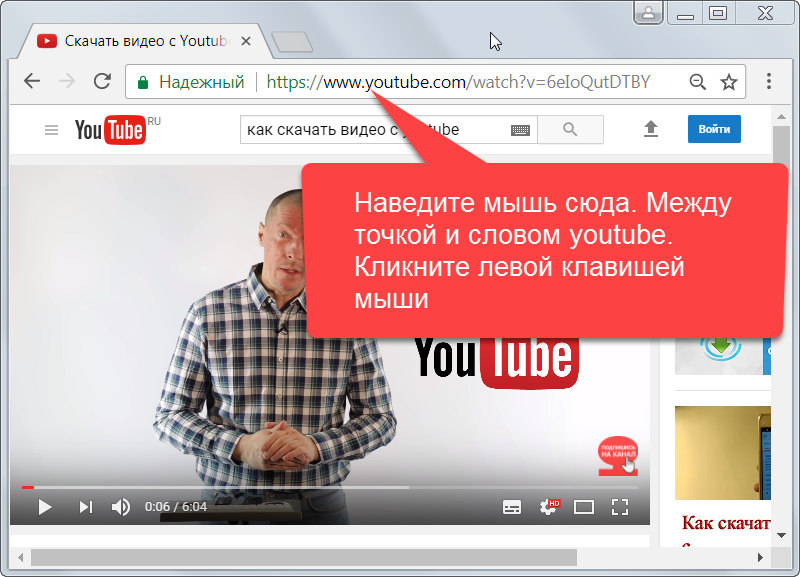 Зачем, вообще, нужно гуглить, когда можно пойти в TikTok и найти понятное 15-секундное видео?» — высказалась тиктокерша @stazzylicious, чей эмоциональный ролик завирусился нынешним летом.
Зачем, вообще, нужно гуглить, когда можно пойти в TikTok и найти понятное 15-секундное видео?» — высказалась тиктокерша @stazzylicious, чей эмоциональный ролик завирусился нынешним летом.
Зумерам сервисы коротких видео заменили и поисковики, и соцсети, и тем более сайты. Многие подростки искренне не понимают, зачем пользоваться другими сервисами в принципе.
Аудитории традиционного Ютуба и Shorts разные. По этой причине некоторые специалисты советуют создавать два канала — для зрелой аудитории и канал с YouTube Sorts для молодежи.
Понимая, что короткий вертикальный метр пришел всерьез и надолго, Google (владелец YouTube) работает над увеличением количества коротких видео в результатах поиска. Кроме того, в будущем поисковик может начать использовать этот формат в обучающих целях — например, в справочной документации.
Бизнесу смело можно рекомендовать Shorts. Для размещения следует создавать отдельные видео или делать нарезку лучших моментов из основных роликов.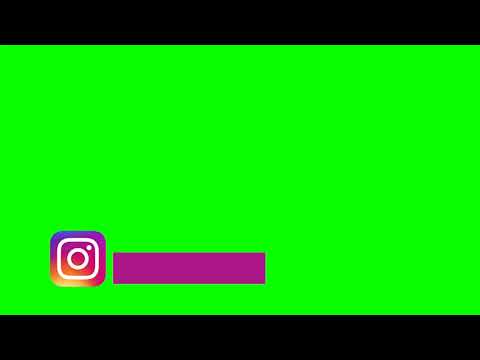 Пока заблокирована всем известная соцсеть, а TikTok ограничил публикацию роликов, в Shorts переходит больше аудитории, которая может подписаться на ваш канал.
Пока заблокирована всем известная соцсеть, а TikTok ограничил публикацию роликов, в Shorts переходит больше аудитории, которая может подписаться на ваш канал.
Заключение
Успешное продвижение видео на YouTube практически невозможно без учета поведенческих факторов ранжирования. Чтобы ваши ролики попадали в топ поисковой выдачи и в рекомендации, направьте усилия на следующие аспекты:
- Делайте интересные и полезные ролики, которые люди будут досматривать до конца.
- Стремитесь удержать зрителя на своем канале.
- Работайте с комментариями.
- Предлагайте пользователям ставить лайки вашим видео, делиться ими в соцсетях, подписываться на канал, включать уведомления о новых релизах.
- Продвигайте ваши видео и канал на внешних площадках.
- Держите планку качества ваших видео в соответствии с требованиями E-A-T.
- Попробуйте YouTube Shorts, особенно, если ваши продукты предназначены для молодежи.
А как вы продвигаете свои видео на YouTube? Нам будет интересно почитать!
Как обойти авторские права на Ютубе на видео и музыку
Вопрос, как обойти авторские права на Ютубе, один из самых острых для владельцев каналов. Сегодня мы расскажем, как можно это сделать разными способами. А для тех, кто стремится не нарушать авторское право, мы составили полный чек-лист и подборку сервисов, где можно найти музыку и видео в свободном доступе.
Сегодня мы расскажем, как можно это сделать разными способами. А для тех, кто стремится не нарушать авторское право, мы составили полный чек-лист и подборку сервисов, где можно найти музыку и видео в свободном доступе.
⚡️ Телеграм-канал Afftimes — подпишись, чтобы не пропустить новые статьи!
💰 Вступай в наш телеграм-чат и общайся с экспертами рынка.
1. Что такое авторские права на видео и музыку
2. Как обойти авторское право в Ютубе
2.1. Способ 1. Обойти авторские права через уникализацию
2.2. Способ 2. Обмануть авторские права на Ютуб через новый канал
2.3. Способ 3. Загружать короткие фрагменты
3. Как проверить видео и музыку на авторское право
3.1. Как проверить авторские права в Ютубе
3.2. Как узнать авторские права на музыку в YouTube через eProves
3.3. Как в Ютубе проверить авторские права на видео
4. Как избежать нарушения авторских прав на YouTube
Как избежать нарушения авторских прав на YouTube
5. Есть ли законные способы обхода авторских прав
6. Как найти видео и музыку для свободного использования
6.1. Фонотека Ютуба
6.2. SoundCloud
6.3. FreeMusicArchive
6.4. Pixabay
6.5. Videvo
Что такое авторские права на видео и музыку
Чтобы понять, как обойти авторское право на Ютубе, выясним, что такое авторские права вообще. Так называют исключительное право распоряжаться музыкой и видео. Они принадлежат лицензиару, если это зарегистрировано официально – со всеми юридическими формальностями.
Вот что говорит YouTube об авторском правеДля владельцев Ютуб каналов обход авторских прав – больная мозоль. Ведь за их нарушение ролик могут удалить. Для этого достаточно попасть в лапы алгоритму YouTube – Content ID, или поймать пару страйков от бдительных зрителей. Алгоритм Ютуба определяет совпадения вашего контента с другими источниками.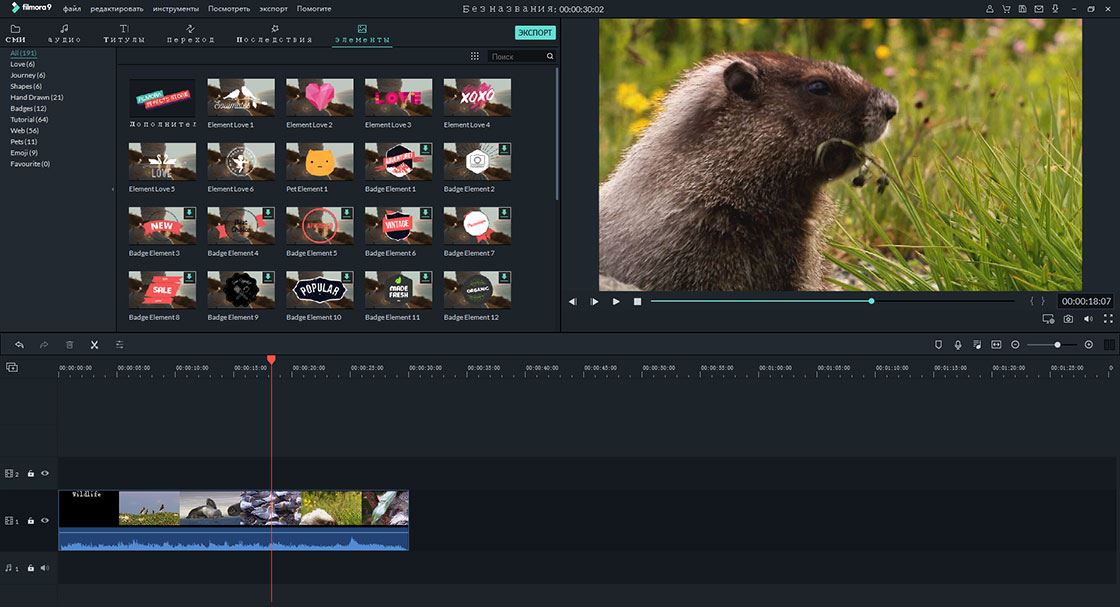 А попутно проверяет и наличие лицензии у источника видео или музыки. Если совпадение найдено, вы получите жалобу на нарушение авторских прав.
А попутно проверяет и наличие лицензии у источника видео или музыки. Если совпадение найдено, вы получите жалобу на нарушение авторских прав.
С первого раза канал никто блокировать не будет. Например, тем, кто уже вышел на монетизацию через партнерскую программу Ютуба, дается 7 дней для удаления контента. А если предупреждение о нарушении прав вынесено три раза, то канал уже заблокируют.
Это особенно обидно, если вы занимаетесь арбитражом трафика с YouTube или уже вышли на монетизацию. Заработать там можно и другими способами. Мы уже рассказывали, сколько платят за 1000 просмотров на Ютубе и как на Ютуб подключить донат. Терять заработок из-за чужих авторских прав не хочется никому. Но из ситуации есть выход, точнее, даже несколько. О них мы сейчас и расскажем.
Как обойти авторское право в Ютубе
Есть разные способы убрать авторские права с видео и музыки Ютуб. Мы не даем гарантию, что они обязательно сработают.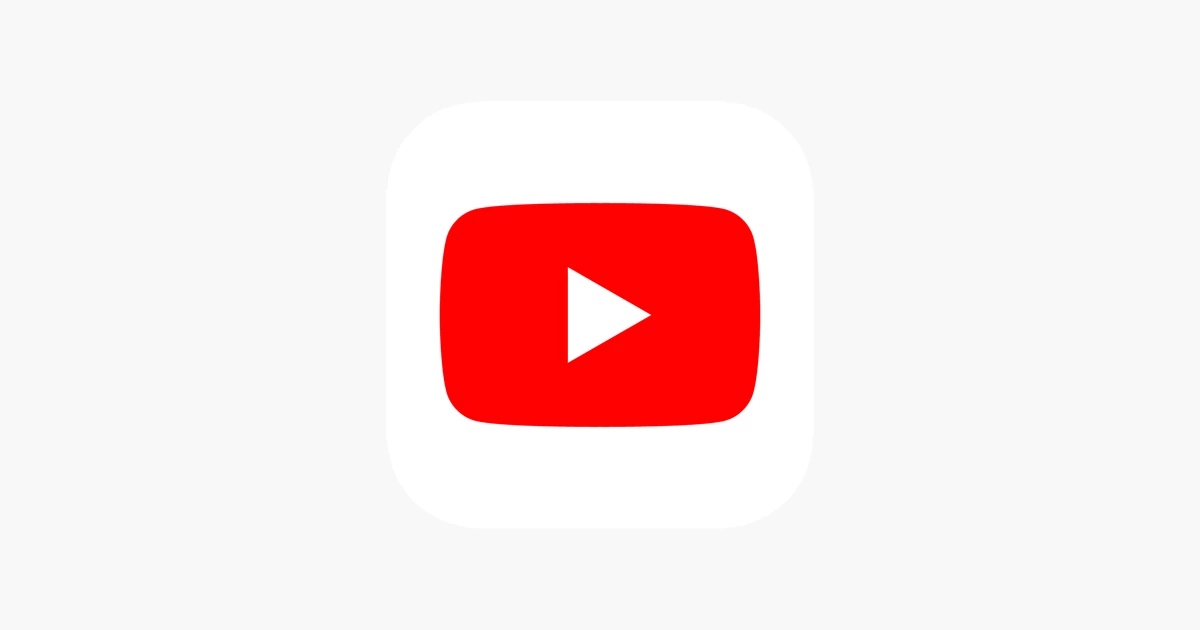 Ведь алгоритмы YouTube тоже не дремлют и постоянно улучшаются. Но попытаться все-таки можно.
Ведь алгоритмы YouTube тоже не дремлют и постоянно улучшаются. Но попытаться все-таки можно.
Способ 1. Обойти авторские права через уникализацию
Этот способ избежать авторских прав на Youtube заточен только под алгоритм Content ID. От страйков зрителей он не спасет. Но шансы, что зритель отправит жалобу только за нарушение прав (если он, конечно, не автор) мизерные.
Есть несколько методов уникализировать видео:
- Небольшой поворот «картинки» — на пару-тройку градусов. Для зрителя это еле заметное смещение, а для алгоритма – уже уникальное изображение;
- Растягивание или другое искажение видео – работает по тому же принципу;
- Наложение рамки или фильтров – они есть во всех популярных видеоредакторах;
- Легкое замедление или ускорение видеоряда – такое, чтобы не было дискомфорта при просмотре;
- Игра с цветом и светом – сделать картинку черно-белой или тона более резкими.
Обмануть авторские права на музыку YouTube тоже можно попытаться. Например, чуть-чуть замедлить или ускорить темп. Как говорят опытные владельцы каналов, оптимальное ускорение – в 1,3 раза. Или добавить в дорожку еле слышный бит и другие звуки, которые с трудом различаются. Если вы умеете работать в редакторах аудио, проблемы это не составит.
Например, чуть-чуть замедлить или ускорить темп. Как говорят опытные владельцы каналов, оптимальное ускорение – в 1,3 раза. Или добавить в дорожку еле слышный бит и другие звуки, которые с трудом различаются. Если вы умеете работать в редакторах аудио, проблемы это не составит.
Кстати: Нам попался один экзотический способ уникализировать музыку на Ютубе. На одном из форумов предлагали наложить на аудио звуки, неслышные человеческому уху. Это инфра- и ультразвук. AffTimes не советует так делать, и даже не из-за технических сложностей. Реакция на инфразвук может быть непредсказуемой – как минимум, головная боль у зрителя.
Способ 2. Обмануть авторские права на Ютуб через новый канал
Этот метод обойти нарушение авторских прав на Ютуб чуть-чуть полегче. Все, что вам нужно – создать новый канал и не подтверждать его по номеру телефона (у нас есть гайд о том, как создать канал на YouTube). А потом сразу же загрузить несколько роликов длиннее 15 минут.
А потом сразу же загрузить несколько роликов длиннее 15 минут.
Фокус в том, что YouTube запрещает свежерегам без подвержденного номера загружать длинные видео. Они сразу попадут под проверку алгоритма. И, конечно же, будут отклонены. Повторной проверки, скорее всего, не будет.
Дальше порядок действий тоже простой:
- Подтвердите свой акк по номеру телефона;
- Снова загрузить видео;
- Подождать пару дней. Если реакции от Content ID нет, то фокус удался.
Так убрать авторские права с видео Ютуб можно только один раз. После того, как вы подтвердите номер телефона, новые ролики будут полноценно проверяться. Но метод подойдет для каналов-расходников под арбитраж трафика с YouTube.
Способ 3. Загружать короткие фрагменты
Сразу говорим: этот способ обойти авторские права на Ютубе уже не работает. В старых гайдах по обходу авторских прав на видео и музыку есть совет грузить короткие фрагменты. Якобы отрывки видео и музыки короче 30 (в других источниках – 10) секунд алгоритм Ютуба не воспринимает. Но сейчас это не так. На скриншоте – отрывок из правил YouTube.
Но сейчас это не так. На скриншоте – отрывок из правил YouTube.
Как проверить видео и музыку на авторское право
Проверить видео или треки на авторские права YouTube лучше сразу же перед публикацией. Так вы сбережете свое время и нервы. Вот несколько рабочих способов проверки.
Как проверить авторские права в Ютубе
Проверить ролик на авторские права можно в самом YouTube. Для этого выберите нужный трек или тему видео и введите в поиск. Откройте подходящий результат. А потом раскройте описание видео. Если есть лицензия, это будет указано. Имена правообладателей – тоже. Чаще всего это блок «Музыка из видео», но бывают и исключения – например, права на фрагмент фильма.
В блоке «Музыка из видео» указываются все лицензиары – те, кто легально может её использоватьКак узнать авторские права на музыку в YouTube через eProves
Совсем недавно появился сервис, где можно узнать авторское право для музыки на Ютубе. Это eProves.com. Прямо на главной введите в поисковую строку название трека или имя исполнителя. Через несколько секунд вам выдаст результат, есть ли у трека авторское право.
Это eProves.com. Прямо на главной введите в поисковую строку название трека или имя исполнителя. Через несколько секунд вам выдаст результат, есть ли у трека авторское право.
Сервис ищет только по базе Ютуба. Так что это не дает стопроцентной гарантии от нарушения авторских прав. Но зато от страйков Content ID площадка застрахует точно.
Сервис не только показывает лицензию, но и сообщает про запрет монетизацииА вот ремиксы без авторских прав найти куда легчеКак в Ютубе проверить авторские права на видео
Недавно YouTube добавил возможность проверить авторские права на видео сразу после его загрузки. Это сервис Checks (Проверки). Он доступен прямо в Творческой студии Ютуба. Но пока только для компьютера, в мобильной версии его нет.
Ничего дополнительно кликать не надо. Проверка идет автоматическиЧтоб проверить видео на авторские права, загрузите его, но не публикуйте. Прямо во время загрузки алгоритм проверит его. Проверка занимает около пяти минут. Если ролик нарушает авторское право, появится предупреждение — красный или жёлтый значок. Если всё в порядке, значок будет зелёным.
Если ролик нарушает авторское право, появится предупреждение — красный или жёлтый значок. Если всё в порядке, значок будет зелёным.
Как избежать нарушения авторских прав на YouTube
Вот небольшой чек-лист, который поможет вам не нарушать авторские права на Ютубе:
- По возможности, снимайте уникальные видео. Нарезки и подборки сделать легче, но так можно случайно попасть под раздачу алгоритма Content ID;
- Перед тем, как добавить музыку в ролик, проверяйте её на наличие свободной лицензии. Дальше вы найдете еще несколько сервисов, которые помогут это сделать;
- Если все-таки никак не обойтись без чужих видео или музыки, используйте все возможные способы их уникализировать. Лучше несколько сразу. Так будет больше шансов обойти авторские права YouTube;
- Обращайте внимание на контент, а не на описание под видео. К сожалению, даже указать имя автора музыки или видео не поможет. Как и сообщение, что вы не используете ролик в коммерческих целях.
 Content ID смотрит не на описание креатива, а на совпадения с другими источниками;
Content ID смотрит не на описание креатива, а на совпадения с другими источниками; - По возможности не нарушайте другие правила площадки. Например, мы рассказывали, как правильно заполнять теги на YouTube, чтоб система не приняла это за спам. Не стоит и накручивать подписчиков. Лучше сразу купить Ютуб канал с монетизацией. Так вы не попадете лишний раз под проверку контента.
Есть ли законные способы обхода авторских прав
Увы, обойти авторские права на Ютубе или в другом месте – само по себе нарушение закона. Вы только можете попробовать оспорить жалобы. Способ работает, если видео или музыку относят к «общественному достоянию». Но может сработать и в других случаях. Например, если вы уже удалили спорный контент.
Чтобы оспорить авторское право на YouTube, зайдите в Творческую студию. Кликните в меню справа «Контент».
А потом нажмите на фильтры контента и выберите «Жалобы на нарушение авторских прав»Появится список видео, которые поймали страйки. Теперь:
Теперь:
- Перейдите в столбец «Ограничения» и выберите нужный ролик;
- Наведите курсор на «Жалоба: авторские права»;
- В выпадающем меню «Подробнее/Выбрать действие» выберите «Оспорить заявку».
Если от правообладателя не будет никакой реакции 30 дней, страйк аннулируется. Но даже если потребуется удалить ролик, вы можете подать апелляцию. Это делается там же, через «Подробнее/Выбрать действие». Только на этот раз выберите «Подать апелляцию».
Как найти видео и музыку для свободного использования
Чтобы не не нарушить авторские права на Youtube, вы можете поискать контент для свободного доступа. Обычно у него свободная лицензия Creative Сommons. Или просто истек срок договора о защите авторских прав. Вот несколько надежных сервисов, которые помогут избежать нарушения авторских прав на Ютубе.
Фонотека Ютуба
В меню творческой студии кликните «Фонотека». Откроется коллекция музыки и аудиоэффектов, которые вы можете совершенно свободно добавлять в свои ролики.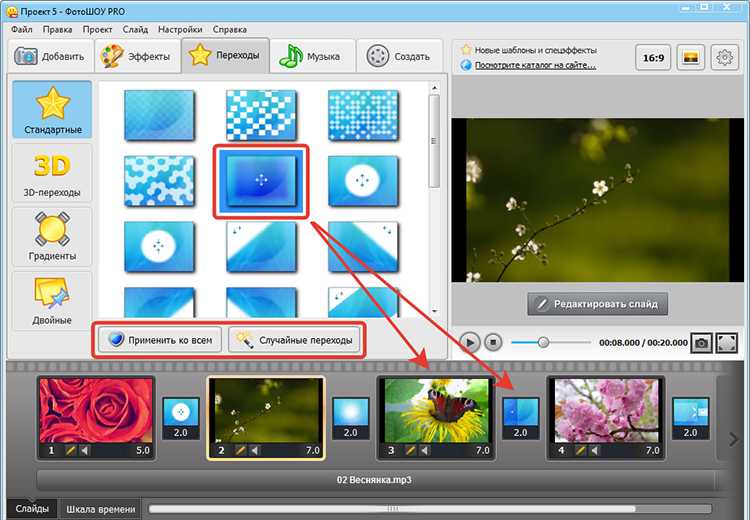 Подборка довольно приличная: на момент создания гайда в свободном доступе 1517 треков в разных жанрах и 728 звуковых эффектов.
Подборка довольно приличная: на момент создания гайда в свободном доступе 1517 треков в разных жанрах и 728 звуковых эффектов.
SoundCloud
Сервис, где очень много бесплатной музыки. Чтобы её найти, введите в поисковую строку «Free Music», «Creative Сommons» или другие похожие запросы. А потом в меню слева уточните, что нужно найти – треки, альбомы или целые плейлисты. Есть и группировка по жанрам – просто выберите нужный в разделе «Фильтр по тегам». Кстати, сервис можно использовать и для проверки свободной лицензии на треки.
А под каждым треком есть ссылка на скачиваниеFreeMusicArchive
Этот сервис работает еще проще. На главной странице просто выберите, что нужно найти. В нашем случае это «Royalty-free music for YouTube».
На главной сервиса кликните здесьПоявится список вариантов. Их тоже можно сортировать по жанрам, продолжительности, направлению. А чтобы скачать музыку, придется все же оплатить доступ. Но никто не мешает использовать этот сервис только для проверки.
Но никто не мешает использовать этот сервис только для проверки.
Pixabay
Это сервис, где собраны фото, видео и музыка для свободного использования. В верхнем меню кликните нужную категорию и введите ключевые слова. Через некоторое время вы получите сотни вариантов. Можно дополнительно добавлять ключи и выбирать подкатегории.
На Pixabay есть даже видео в 4K. А скачать можно совершенно бесплатноVidevo
Видеосток, где хранится более 500 000 бесплатных видео в разных категориях. Его огромный плюс – ролики сгруппированы по коллекциям. Так что искать намного удобнее. Есть и свой ТОП популярных роликов. Те креативы, которые можно свободно скачать, помечены надписью «Free». Другие, со значком-молнией, требуют оплаты премиум-доступа.
А еще тут есть коллекции аудиоэффектов и музыкиПытаться обмануть авторское право на Ютубе – не самый простой путь для владельца канала. Проще всего загружать на самом деле уникальный контент. Благо, есть масса сервисов, где его можно найти. А если вам очень хочется добавить любимую песню, попробуйте поискать ремикс или другую неавторскую версию. Желаем успехов и высокого заработка на YouTube!
Проще всего загружать на самом деле уникальный контент. Благо, есть масса сервисов, где его можно найти. А если вам очень хочется добавить любимую песню, попробуйте поискать ремикс или другую неавторскую версию. Желаем успехов и высокого заработка на YouTube!
Можно ли избежать нарушения авторских прав?
Можно. Чтобы не нарушать авторские права на Ютубе, загружайте уникальные видео и музыку со свободной лицензией. Даже если вы загрузите чужой контент, но укажете имя лицензиара, алгоритм все равно посчитает это нарушением.
Как YouTube определяет авторские права?
Для этого есть специальный алгоритм – Content ID. Он сравнивает ваш контент с уже загруженным, попутно определяя, есть ли у источника закрытая лицензия. Точное имя правообладателя Ютуб не указывает. Вы просто получаете жалобу на нарушение авторских прав
Работает ли уникализация видео для обмана авторских прав?
Этот способ обойти авторские права – один из самых спорных. Мы не даем гарантии, что уникализация видео поможет. Но, если попробовать сразу несколько способов уникализации, есть возможности, что обмануть авторские права все-таки получится.
Мы не даем гарантии, что уникализация видео поможет. Но, если попробовать сразу несколько способов уникализации, есть возможности, что обмануть авторские права все-таки получится.
Как подключить авторское право на YouTube?
Ютуб не выдает лицензии на авторское право. Но, если вы увидели нарушение ваших авторских прав, можно отправить жалобу на это. Заполните форму, обязательно укажите URL всех видео с нарушениями и свои контактные данные.
Как оспорить авторское право на Ютубе?
Есть только один законный способ оспорить авторское право на YouTube – попробовать подать апелляцию на жалобу. Оспорить жалобу можно через меню «Ограничения/ Жалоба: авторские права/Подробнее». Дальше раскройте «Выбрать действие» и выберите ««Оспорить заявку».
Есть ли видео и музыка без авторских прав?
Да, это контент с открытой лицензией Creative Commons. Только уточните, можно ли конкретный трек или ролик монетизировать. Сервисы для поиска свободной музыки и видео позволяют это сделать. А еще вы не нарушите авторские права, если зальете на Ютуб музыку, которая стала общественным достоянием. Например, классическую.
Только уточните, можно ли конкретный трек или ролик монетизировать. Сервисы для поиска свободной музыки и видео позволяют это сделать. А еще вы не нарушите авторские права, если зальете на Ютуб музыку, которая стала общественным достоянием. Например, классическую.
Оцените статью по 5-бальной шкале
Лучшее программное обеспечение для редактирования видео для YouTube в 2023 году
При покупке по ссылкам на нашем сайте мы можем получать партнерскую комиссию. Вот как это работает.
(Изображение предоставлено: Виттая Прасонгсин из Getty Images)Лучшее программное обеспечение для редактирования видео для YouTube включает в себя множество программ и инструментов, предназначенных для повышения качества ваших материалов. И новички, и профессионалы получат идеальное видео для YouTube, используя идеальное программное обеспечение для объединения ваших видео на YouTube.
В этом руководстве выбрано лучшее доступное программное обеспечение, в том числе такие популярные программы, как Adobe Premiere Pro или Final Cut Pro. Не волнуйтесь, так как мы также выбрали бесплатные инструменты для тех, у кого не так много денег. По сути, в нашем списке есть что-то для всех.
Не волнуйтесь, так как мы также выбрали бесплатные инструменты для тех, у кого не так много денег. По сути, в нашем списке есть что-то для всех.
Эти программы идеально подходят для редактирования отснятого материала, добавления музыки, микширования графики и добавления музыки и придадут вашему контенту YouTube превосходное качество. Мы выбрали варианты премиум-класса и бесплатные альтернативы.
Мы сами проверили все программное обеспечение в этом списке (обратите внимание на связанные обзоры), принимая во внимание характеристики и функциональные возможности, планы и цены, идеального пользователя, а также сильные и слабые стороны. Наше руководство по тестированию программного обеспечения расскажет вам больше о нашем процессе.
Если вам не нужны инструменты специально для YouTube, не пропустите наши обзоры лучших программ для редактирования видео и лучших приложений для редактирования видео для всех платформ. Наконец, убедитесь, что вы также добавили в закладки наши руководства по лучшей камере для YouTube и лучшим наушникам для редактирования видео.
Лучшее программное обеспечение для редактирования видео для YouTube: 3 наших лучших
Почему вы можете доверять Creative Bloq Наши эксперты-рецензенты часами тестируют и сравнивают продукты и услуги, чтобы вы могли выбрать лучшее для себя. Узнайте больше о том, как мы тестируем.
(открывается в новой вкладке)
01. Premiere Elements: лучше всего подходит для начинающих вы создаете очень профессиональные результаты. Вы можете получить бесплатную пробную версию прямо сейчас и убедиться в этом сами.
(открывается в новой вкладке)
02. Final Cut Pro X: лучшее программное обеспечение без подписки (открывается в новой вкладке)
Ищете программное обеспечение Mac для редактирования видео для YouTube? Тогда вам нужен фаворит отрасли Final Cut Pro от Apple. Там нет подписки, и есть щедрая 90-дневная бесплатная пробная версия, так что вы можете попробовать ее первым.
(открывается в новой вкладке)
03. Premiere Pro: лучшая программа для редактирования видео (открывается в новой вкладке)
Идеально подходит для работы видеоредакторов. Premiere Pro — это лучшее программное обеспечение для редактирования видео для YouTube в целом. Этот стандартный отраслевой инструмент работает как на ПК, так и на Mac; попробуйте сначала с 30-дневной бесплатной пробной версией.
Лучшее программное обеспечение для редактирования видео для YouTube: платные инструменты
(Изображение предоставлено Джейсоном Парнелл-Брукс/Adobe)01. Premiere Pro
Лучшее программное обеспечение для редактирования видео для профессионалов YouTube
Технические характеристики
Платформа: Windows и Mac
Модель оплаты: Подписка
Бесплатная пробная версия: 30 дней
Подходит для: Профессиональные результаты
Лучшие предложения сегодня
Adobe Premiere Pro CC Individual
(открывается в новой вкладке) 90 19,97
/мес.
(открывается в новой вкладке)
Adobe CC Все приложения
(открывается в новой вкладке)
£49,54
/мес.0003
(открывается в новой вкладке)
£49,94
/мес.
(открывается в новой вкладке)
Посетите сайт (открывается в новой вкладке) в Adobe (открывается в новой вкладке)
Причины покупки +
1
Отраслевой стандарт
+
Используется ведущими пользователями YouTube
Причины, по которым следует избегать
—
Требуется подписка будет отредактирован в Adobe Premiere Pro (откроется в новой вкладке). Это лучшее программное обеспечение для редактирования видео, кроссплатформенный инструмент с множеством функций и множеством удобных инструментов для совместной работы. Он используется практически везде, от создателей-одиночек, работающих дома, до вершин теле- и киноиндустрии. Известные пользователи YouTube, которые используют Premiere Pro, включают PewDiePie, Zack из Jerry Rig Everything, Theo Jo, Linus Tech Tips, Jake Paul, Devinsupertramp и многих других.
Он используется практически везде, от создателей-одиночек, работающих дома, до вершин теле- и киноиндустрии. Известные пользователи YouTube, которые используют Premiere Pro, включают PewDiePie, Zack из Jerry Rig Everything, Theo Jo, Linus Tech Tips, Jake Paul, Devinsupertramp и многих других.
Имеется автоматическая синхронизация аудио и видео, возможность извлечения движущейся графики из After Effects и многое другое. Недавние обновления добавили дополнительную поддержку кодеков, а также полезный инструмент быстрого экспорта, который можно настроить в соответствии с вашими предпочтениями. Если вы работаете в команде, у вас также есть виртуальная комната для совместного редактирования.
При тестировании мы обнаружили, что Premiere Pro — выдающаяся программа, но имейте в виду, что она настолько многофункциональна, что иногда может быть немного пугающей. Если вы новичок в редактировании видео, в нашем списке есть несколько более простых инструментов, которые, возможно, стоит рассмотреть вместо этого — хотя, если вы предпочитаете просто застрять, может помочь наше руководство по учебникам Premiere Pro.
Premiere Pro, как и большинство предложений Adobe в настоящее время, больше не доступен в качестве отдельной покупки, и его необходимо приобретать в составе подписки Creative Cloud . Хорошая часть этого заключается в том, что вы получаете все последние обновления в тот момент, когда они доступны, в то время как менее хорошая часть заключается в том, что вы можете потратить на это много денег в течение всей жизни. Если вы хотите ознакомиться с вариантами ценообразования, ознакомьтесь с нашей статьей о том, как загрузить Premiere Pro.
- Прочитайте наш обзор Premiere Pro
02. Final Cut Pro
Лучшее программное обеспечение для редактирования видео для YouTube на Mac
Технические характеристики
Платформа: Mac
Модель: One-004 скидкаБесплатная пробная версия: 90 дней
Подходит для: сложных функций
Лучшие на сегодня предложения Apple Final Cut Pro
(открывается в новой вкладке)
(открывается в новой вкладке)
249,99 фунтов стерлингов
(открывается в новой вкладке)
Вид (открывается в новой вкладке)
(открывается в новой вкладке)
(открывается в новой вкладке)
(открывается в новой вкладке)
431,69 фунтов стерлингов
(открывается в новой вкладке) TAB)
View (Opensen in New Tab)
Причины для покупки
+
Профессиональный инструмент
+
Используется вверху YouTubers
.
 топ для начинающих
топ для начинающихЕсли вы не хотите связывать себя подпиской Adobe на всю оставшуюся жизнь (понятно), то Final Cut Pro — отличный вариант. По крайней мере, если у вас есть Mac — это программное обеспечение только для Mac, поэтому пользователям Windows придется искать в другом месте.
Это еще один вариант, который очень популярен среди пользователей YouTube. iJustine, Marques Brownlee, Austin Evans, Dude Perfect и Jonathan Morrison — все это примеры каналов, которые используют Final Cut Pro при создании своих видео. Он очень плавно взаимодействует с остальной частью экосистемы Apple, позволяя легко импортировать музыку и изображения из библиотек iTunes и Photos. У него есть разовая стоимость, но есть довольно щедрые 90-дневная бесплатная пробная версия, что означает, что вы можете поиграть с ней перед совершением.
FInal Cut Pro предлагает поддержку 4K, 360-градусного видео и HDR, а также инструменты многоканального звука, шумоподавление и расширенную цветокоррекцию. Его система Magnetic Timeline очень интуитивно понятна, что позволяет легко находить различные сцены и кадры и перемещать их. Кроме того, несмотря на то, что это программное обеспечение не по подписке, обновления, как правило, бесплатны, поэтому вы можете быть уверены, что всегда используете самую продвинутую версию.
Его система Magnetic Timeline очень интуитивно понятна, что позволяет легко находить различные сцены и кадры и перемещать их. Кроме того, несмотря на то, что это программное обеспечение не по подписке, обновления, как правило, бесплатны, поэтому вы можете быть уверены, что всегда используете самую продвинутую версию.
Наше тестирование показало, что Final Cut Pro идеально подходит для профессионалов, предлагая дополнительный уровень высококлассного контроля, которого нет в других программах, но может сбить с толку новичков. Тем не менее, он имеет такой широкий спектр функций, что, пока вы используете Mac, Final Cut Pro является очень надежным выбором для редактирования видео на YouTube, позволяя вам придать вашему контенту тот первоклассный блеск, который поможет ему стоять. из пачки.
Если вы застряли между первыми двумя вариантами, см. нашу сравнительную статью Premiere Pro и Final Cut Pro.
- Прочитайте наш обзор Final Cut Pro
03.
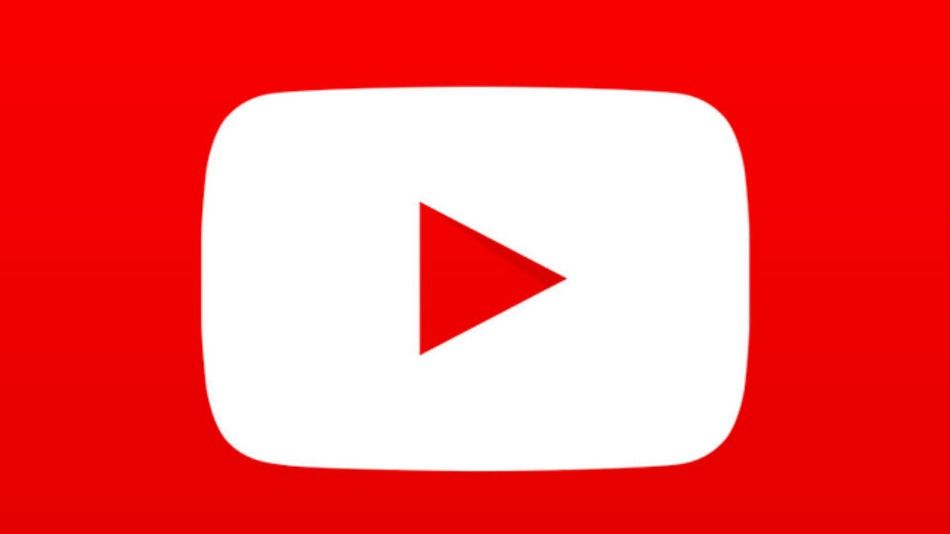 Premiere Elements
Premiere ElementsЛучшее программное обеспечение для редактирования видео для YouTube для новичков Модель оплаты: Разовая покупка
Бесплатная пробная версия: 30 дней
Подходит для: Обучение редактированию видео
Лучшие предложения сегодняшнего дня
Причины купить
+
Подходит для начинающих
+
Недорогой
+
Простой интерфейс
Причины, по которым следует избегать хотите что-то более простое, чем первые два инструмента в нашем списке. Adobe Premiere Elements — это урезанная версия Premiere Pro, поэтому вы получаете все стандартные инструменты, необходимые для редактирования видео, в более простом интерфейсе и по разовой цене, а не по подписке. (Подробнее см. в нашей статье сравнения Adobe Premiere Pro и Adobe Premiere Elements.)
Во время тестирования нам понравился простой в использовании интерфейс, понятная навигация, мастер создания видео, пошаговые руководства и возможность выбора из трех режимов редактирования, что также делает его превосходным для новичков. Для тех, у кого немного больше опыта, Elements предлагает ряд умных и полезных функций, таких как распознавание лиц, звуковые эффекты и саундтреки, шумоподавление, автоматическое обнаружение функций и управляемое редактирование.
Для тех, у кого немного больше опыта, Elements предлагает ряд умных и полезных функций, таких как распознавание лиц, звуковые эффекты и саундтреки, шумоподавление, автоматическое обнаружение функций и управляемое редактирование.
Последняя версия Premiere Elements 2022 включает новые управляемые правки для добавления анимированных наложений и настройки теней и светлых участков. Он также получил недавно переработанный интерфейс, воспроизведение GIF в Организаторе, а также ползунок размера файла, облегчающий сжатие ваших видео.
- Прочтите наш обзор премьерных элементов
04. Pinnacle Studio
. Лучшее программное обеспечение для редактирования видео для YouTube
ПЛАТИКА ПЛАТИКА
ПЛАТИКА ПЛАТРОВАНИ: 400034444444444444444444444444. Модель оплаты: разовая покупка
Бесплатная пробная версия: нет бесплатной пробной версии, но есть 30-дневная гарантия возврата денег
Подходит для: снижения затрат
Лучшие предложения сегодняшнего дня
Причины купить
+
Дешевые
+
Легко в использовании
+
Усовершенствованные функции на Pricier Lears
Причины, чтобы избежать
—
Windows только
Pinnacle Studic видео. Это надежное профессиональное программное обеспечение для редактирования видео не такое мощное, как некоторые другие игры в этом списке, но его хорошо организованный и удобный интерфейс делает его хорошим для новичков.
Это надежное профессиональное программное обеспечение для редактирования видео не такое мощное, как некоторые другие игры в этом списке, но его хорошо организованный и удобный интерфейс делает его хорошим для новичков.
Наше тестирование показало, что после того, как вы потратите на это немного времени, вы сможете перейти к более продвинутым функциям по более высокой цене, включая элементы управления ключевыми кадрами, динамическое маскирование видео и редактирование 360 VR. Кроме того, в последней версии (Pinnacle Studio 25) добавлено отслеживание смарт-объектов, новые режимы наложения, улучшенное маскирование видео и улучшена общая производительность.
Короче говоря, если вы новичок в редактировании видео, еще не связаны ни с экосистемами Adobe, ни с Apple, и у вас мало денег, вам стоит изучить Pinnacle Studio.
- Прочтите наш обзор Pinnacle Studio
05 Модель оплаты: Подписка
Бесплатная пробная версия: 30 дней
Подходит для: Быстрого и простого создания видео
Лучшие предложения сегодняшнего дня
Cyberlink Director Suite 365
(Openes in New Tab)
£ 24,99
/Mth
(Opens in New Tab)
Suite Director 365
(Opens in New)
£ 69,99
/Год
(open новая вкладка)
Посетите сайт (открывается в новой вкладке) на CyberLink (открывается в новой вкладке)
Причины для покупки
+
Низкая стоимость
+
Magic Movie Wizard
+
Некоторые дополнительные функции 90Причины избегать
—
Только для Windows
Еще одна популярная программа для редактирования видео, которую стоит рассмотреть для ваших видео на YouTube, — CyberLink Power Director 365. Это программное обеспечение для среднего рынка доступно по очень доступной подписке, несмотря на то, что оно включает в себя некоторые расширенные функции, такие как многокамерная съемка. редактирование, отслеживание движения и 360-градусное редактирование.
Это программное обеспечение для среднего рынка доступно по очень доступной подписке, несмотря на то, что оно включает в себя некоторые расширенные функции, такие как многокамерная съемка. редактирование, отслеживание движения и 360-градусное редактирование.
Когда мы тестировали его, мы обнаружили, что он идеально подходит для новичков в редактировании, но профессионалы могут не найти все, что им нужно. Тем не менее, у него есть некоторые приятные особенности. Например, если вам нужно очень быстро создать видео, есть мини-программа, слегка спрятанная внутри Easy Editor, называемая Magic Movie Wizard, которая использует умную технологию для автоматического объединения ваших фотографий и клипов за считанные минуты. Когда дело доходит до «правильного» редактирования видео, кривая обучения довольно плоская, плюс множество руководств, которые помогут вам развить свои навыки.
Кроме того, компания Getty Images сотрудничает с Shutterstock и iStock, что упрощает использование стоковых ресурсов в видео, аналогично тому, как Premiere Pro воспроизводится с Adobe Stock. Однако обратите внимание, что этот инструмент предназначен только для Windows и требует подписки, аналогичной подписке Adobe, хотя и значительно более дешевой.
Однако обратите внимание, что этот инструмент предназначен только для Windows и требует подписки, аналогичной подписке Adobe, хотя и значительно более дешевой.
Имейте в виду, что CyberLink PowerDirector 365 не следует путать с Corel VideoStudio Ultimate: вы можете понять разницу между ними в нашей статье CyberLink PowerDirector и Corel VideoStudio Ultimate.
- Прочтите наш обзор CyberLink PowerDirector
06. Premiere Rush
Лучшее программное обеспечение для редактирования видео YouTube на мобильных устройствах
0 Платформа iOS1
1 Модель оплаты: Подписка
Бесплатная пробная версия?: Нет, но доступен бесплатный начальный план
Подходит для: редактирования мобильного видео
Лучшие предложения сегодня
Adobe Premier Rush CC
(открывается в новой вкладке)
9,98 фунтов стерлингов
/мес.
(открывается в новой вкладке)
Adobe Premiere Pro & Premier Rush CC
(открывается в новой вкладке) 3
8 90,99 фунтов стерлингов (открывается в новой вкладке)
Adobe CC Все приложения
(открывается в новой вкладке)
49,54 фунтов стерлингов
/мес
(открывается в новой вкладке)
Посетите сайт (открывается в новой вкладке) в Adobe ( открывается в новой вкладке)
Причины купить
+
Designed with YouTubers in mind
+
Cross-platform
+
Free version with Creative Cloud
Reasons to avoid
—
Not as many features as Premiere Pro
Premiere Rush is an Приложение Adobe, специально созданное для пользователей YouTube и создателей видео в социальных сетях.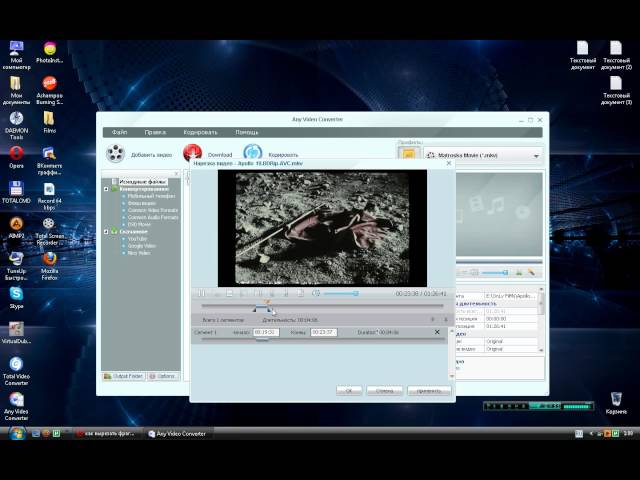 И поэтому, если вы создаете много видео на своем телефоне или тратите много времени на редактирование видео на ходу, это должно сэкономить вам много времени и усилий, либо само по себе, либо в качестве партнерского приложения для Premiere Pro (номер один в нашем списке).
И поэтому, если вы создаете много видео на своем телефоне или тратите много времени на редактирование видео на ходу, это должно сэкономить вам много времени и усилий, либо само по себе, либо в качестве партнерского приложения для Premiere Pro (номер один в нашем списке).
Мы обнаружили, что Premiere Rush позволяет использовать многие наиболее полезные функции Premiere Pro для мобильных устройств, такие как автоматическое приглушение, которое помогает сбалансировать уровни звука между голосом и музыкой. Это урезанная программа, разработанная для скорости и простоты работы на мобильных устройствах. Это означает, что он более ограничен, чем Premiere Pro (например, есть только четыре варианта перехода, параметры редактирования звука не являются всесторонними, а эффекты движения ограничены). Но очень просто добавить ресурсы из Adobe Stock, например шаблоны движущейся графики, чтобы придать своим видео привлекательный вид. И приложение передает вашу работу в облако, поэтому вы можете взять ее и продолжить редактирование на любом устройстве, на котором вы находитесь, будь то мобильное или настольное устройство, iOS или Android.
Premiere Rush 2.0 был выпущен в ноябре 2021 года. Эта последняя версия предлагает неограниченный экспорт на рабочий стол, доступность на дополнительных языках и тысячи дополнительных бесплатных звуковых эффектов и циклов, которые вы можете использовать в своих видео.
Бесплатный план доступен всем, у кого есть членство в Creative Cloud, и включает 2 ГБ облачного хранилища, неограниченный бесплатный экспорт на мобильные устройства и до трех экспортов на настольные компьютеры. Кроме того, вам нужно будет перейти на платный план.
- Прочитайте наш обзор Premiere Rush
Лучшее бесплатное программное обеспечение для редактирования видео для YouTube
(Изображение предоставлено Blackmagic Design) 07. DaVinci Resolve
Мощный инструмент, используемый профессиональными редакторами, базовая версия бесплатна
Технические характеристики
Платформа: Windows, Mac, Linux
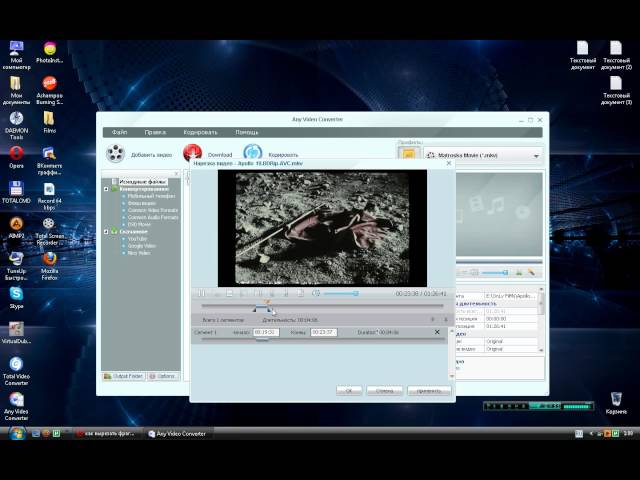 И поэтому, если вы создаете много видео на своем телефоне или тратите много времени на редактирование видео на ходу, это должно сэкономить вам много времени и усилий, либо само по себе, либо в качестве партнерского приложения для Premiere Pro (номер один в нашем списке).
И поэтому, если вы создаете много видео на своем телефоне или тратите много времени на редактирование видео на ходу, это должно сэкономить вам много времени и усилий, либо само по себе, либо в качестве партнерского приложения для Premiere Pro (номер один в нашем списке).
Модель оплаты: Базовая версия бесплатно; Студийная версия стоит $295/£270.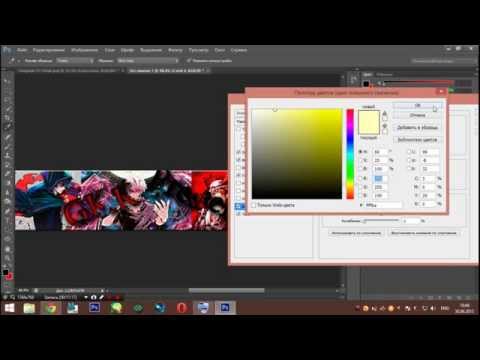 0061
0061
+
Пустой список
Причины, по которым следует избегать
—
Пустой список
Хотя приложение DaVinci Resolves от Blackmagic начиналось как программное обеспечение для цветокоррекции, его возможности расширились, и теперь это одна из лучших комплексных бесплатных программ для редактирования там. Когда мы тестировали его, мы обнаружили, что с ним немного сложно разобраться, но если вы готовы потратить некоторое время, вы обнаружите, что у вас есть надежный инструмент для выполнения практически всего. От простого монтажа до цветокоррекции, визуальных эффектов, анимированной графики, постобработки аудио и многого другого — мы думаем, что DaVinci Resolve предоставляет вам мощный набор инструментов для редактирования (при условии, что у вас есть мощная система для его запуска). И мы упоминали, что это бесплатно?
Не обязательно; версия Resolve Studio доступна по цене. К счастью, редакторам YouTube почти наверняка не нужно беспокоиться, поскольку различия сосредоточены вокруг верхнего уровня пользовательского спектра.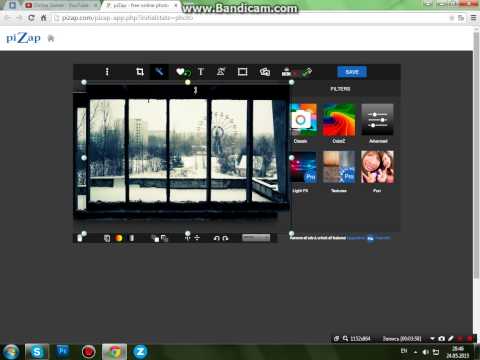 Например, максимальное разрешение, которое может выводить бесплатная версия DaVinci Resolve, составляет 4K UHD, а версия Studio — до 32K при 120 кадрах в секунду. Это невозможно даже на YouTube. Единственное раздражение может возникнуть у кинематографистов, поскольку потолок 4K UHD означает отсутствие DCI 4K в стиле кинотеатра.
Например, максимальное разрешение, которое может выводить бесплатная версия DaVinci Resolve, составляет 4K UHD, а версия Studio — до 32K при 120 кадрах в секунду. Это невозможно даже на YouTube. Единственное раздражение может возникнуть у кинематографистов, поскольку потолок 4K UHD означает отсутствие DCI 4K в стиле кинотеатра.
- Прочитайте наш обзор DaVinci Resolve
08. Shotcut
Лучшее программное обеспечение с открытым исходным кодом для редактирования видео для YouTube
Платформа MacТехнические характеристики
3
1 Linux
Модель оплаты: Бесплатный и с открытым исходным кодом
Подходит для: Обучение редактированию видео бесплатно
Лучшие предложения сегодняшнего дня
Причины купить
+
Поддерживает ряд форматов
+
Кроссплатформенность
+
Поддерживающее сообщество
Причины избегать
—
Непривлекательный интерфейс редактирование видео. Вы найдете хороший выбор инструментов для редактирования видео и аудио, а также поддержку широкого спектра форматов, включая 4K.
Вы найдете хороший выбор инструментов для редактирования видео и аудио, а также поддержку широкого спектра форматов, включая 4K.
Обратите внимание, что Shotcut не просто бесплатен, у него открытый исходный код. Как и в большинстве программ с открытым исходным кодом, мы обнаружили, что у него есть как плюсы, так и минусы. С другой стороны, интерфейс не такой отточенный, как в большинстве коммерческих инструментов. С положительной стороны, нам понравилось, как интерфейс настраивается с помощью готовых панелей, поэтому вы можете адаптировать его к своей работе. Его также окружает процветающее сообщество, множество руководств, и он доступен для Linux, а также для iOS и Windows.
- Прочтите наш обзор Shotcut 20
09. Lightworks
Лучшее бесплатное программное обеспечение для редактирования видео для YouTube
Технические характеристики ОС Windows1 Linux
Модель оплаты: Freemium
Подходит для: Профессиональные результаты по нулевой цене
Лучшие предложения сегодняшнего дня
Причины купить
+
Инструмент Pro
+
Богатый функции
+
Работает над Linux
Причины, чтобы избежать
—
Кривая обучения
—
Скорость экспорта
—
Ограничения импорта
. Имейте в виду немного кривой обучения, стоит попробовать Lightworks. Это программное обеспечение для редактирования видео профессионального уровня обычно используется в Голливуде в высокобюджетных фильмах от «Мулен Руж» до «Король говорит». Тем не менее, бесплатная версия едва ли менее мощная и многофункциональная, чем платная. Мы особенно ценим очень точное управление, часто благодаря превосходной функции временной шкалы, не говоря уже о возможности экспорта прямо на YouTube и Vimeo.
Имейте в виду немного кривой обучения, стоит попробовать Lightworks. Это программное обеспечение для редактирования видео профессионального уровня обычно используется в Голливуде в высокобюджетных фильмах от «Мулен Руж» до «Король говорит». Тем не менее, бесплатная версия едва ли менее мощная и многофункциональная, чем платная. Мы особенно ценим очень точное управление, часто благодаря превосходной функции временной шкалы, не говоря уже о возможности экспорта прямо на YouTube и Vimeo.
К лайтбоксу нужно немного привыкнуть, как мы поняли, когда опробовали его. В то время как некоторые функции интуитивно понятны, как только вы их освоите, другие могут показаться довольно громоздкими. Например, вам нужно получить доступ к меню для выполнения определенных задач, что означает, что вы должны хорошо изучить его, чтобы быть быстрым. Вы также можете импортировать только файлы с той же частотой кадров, что и ваш проект, что может расстраивать.
Основным недостатком бесплатной версии является то, что вы можете экспортировать только в формате 720p, поэтому, если видео в формате HD или 4K важно для вашего бренда на YouTube, вам придется искать в другом месте. Кроме того, это бесплатно только для некоммерческих проектов, поэтому это не вариант, если вы уже зарабатываете деньги на своем канале YouTube. (Тем не менее, если вы уже зарабатываете деньги, то, вероятно, в любом случае пришло время платить за программное обеспечение).
Кроме того, это бесплатно только для некоммерческих проектов, поэтому это не вариант, если вы уже зарабатываете деньги на своем канале YouTube. (Тем не менее, если вы уже зарабатываете деньги, то, вероятно, в любом случае пришло время платить за программное обеспечение).
- Прочтите наш обзор Lightworks
10. Imovie
Бесплатное программное обеспечение Apple для редактирования видео для YouTube
Платформа: Macos, iPados
444444444444444444444444 Модель оплаты: Бесплатно для устройств Apple
Подходит для: новичков на базе Apple
Лучшие предложения сегодняшнего дня
Причины купить
+
Предустановлено на компьютерах Mac
+
Простота в освоении
+
Простой интерфейс
Причины, по которым следует избегать
—
Нет версии для Windows
Если у вас есть Mac, iPad или iPhone, у вас уже есть iMovie, который поставляется с предустановленной программой, так что стоит попробовать для редактирования видео на YouTube. Широко ориентированный на обычное потребительское использование, для создания праздничных видеороликов и тому подобного, он не может быть дальше от инструмента профессионального уровня, такого как Final Cut Pro X. Но в этом отношении его очень просто взять и использовать, и наше тестирование показало, что это отличный вариант для начинающих, поэтому это хороший вариант для тех, кто только начинает свое путешествие по редактированию видео на YouTube.
Широко ориентированный на обычное потребительское использование, для создания праздничных видеороликов и тому подобного, он не может быть дальше от инструмента профессионального уровня, такого как Final Cut Pro X. Но в этом отношении его очень просто взять и использовать, и наше тестирование показало, что это отличный вариант для начинающих, поэтому это хороший вариант для тех, кто только начинает свое путешествие по редактированию видео на YouTube.
Последняя версия также имеет несколько отличных функций, в том числе предустановленные темы, отличные инструменты на основе раскадровки для трейлеров и фильмов и поддержку редактирования 4K. Также есть поддержка сенсорной панели MacBook и мыши и сенсорной панели iPad. Кроме того, iMovie для iOS получил большое обновление в сентябре 2021 года, в первую очередь добавив возможность импортировать и редактировать видео, снятое в кинематографическом режиме на iPhone 13 на компьютерах Mac под управлением Monterey.
- Прочитайте наш обзор Apple iMovie
Какое программное обеспечение лучше всего подходит для редактирования видео для YouTube?
Лучшее программное обеспечение для редактирования видео для YouTube — Adobe Premiere Pro. Это мощный редактор со сложным набором функций. Это означает, что, хотя вам могут понадобиться не все из них сразу, каждая функция, которую вы можете себе представить, будет доступна, когда она вам понадобится. Недавнее обновление Premiere Pro (октябрь 2021 г.) показывает, что Adobe постоянно настраивает и добавляет улучшения, чтобы сделать работу с ним еще лучше.
Это мощный редактор со сложным набором функций. Это означает, что, хотя вам могут понадобиться не все из них сразу, каждая функция, которую вы можете себе представить, будет доступна, когда она вам понадобится. Недавнее обновление Premiere Pro (октябрь 2021 г.) показывает, что Adobe постоянно настраивает и добавляет улучшения, чтобы сделать работу с ним еще лучше.
Хотите что-то отличное от Adobe? Если вам не нравится длинная подписка, Final Cut Pro X находится в нашем списке под номером два и обладает множеством функций. Он идеально подходит для профессионалов (и амбициозных новичков, хотя есть кривая обучения).
Какое бесплатное программное обеспечение лучше всего подходит для редактирования видео на YouTube?
На Mac? Используйте Apple iMovie, предустановленное программное обеспечение Apple. Его функциональность была превзойдена более новым, более блестящим программным обеспечением, но у него все еще есть хороший набор основных функций, поэтому он справится со своей задачей (особенно если вы только начинаете).
Не пользователь Apple? Если вы не зарабатываете деньги на YouTube, Lightworks — лучшее бесплатное программное обеспечение для редактирования видео YouTube в Windows (у него нет лицензии для коммерческих проектов). Есть некоторые недостатки в использовании бесплатной версии платного программного обеспечения (это довольно сложно и довольно громоздко), но это популярный вариант с множеством функций.
Какое программное обеспечение для редактирования видео для YouTube лучше всего подходит для начинающих?
Если вы предпочитаете что-то более простое, мы думаем, что вам следует сразу же выбрать младшую сестру Premiere Pro, Premiere Elements — также от Adobe. Он имеет очень простой интерфейс с урезанной функциональностью, в которой сохранены ключевые функции, что делает его идеальным для начинающих.
Какое программное обеспечение лучше всего подходит для редактирования видео для YouTube на мобильных устройствах?
Premiere Rush — наше любимое программное обеспечение для редактирования на мобильных устройствах.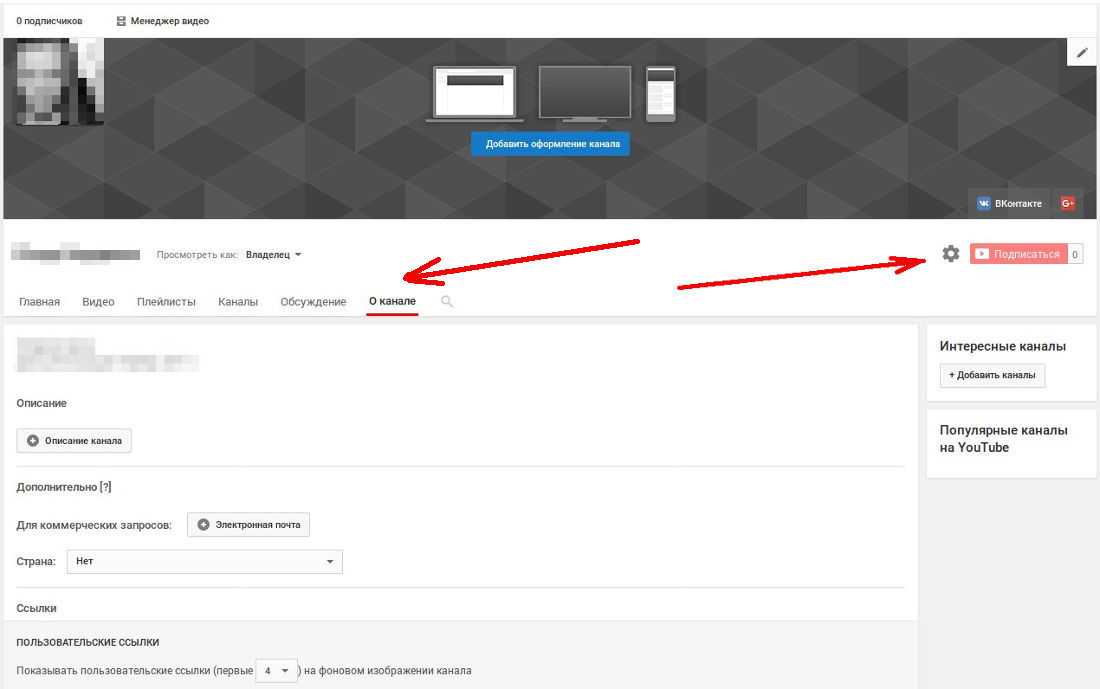 Он был разработан с учетом потребностей пользователей YouTube и сохраняет многие из наиболее полезных функций Premiere Pro, но оптимизирован и упрощен для использования на мобильных устройствах (например, большие кнопки и значки). Он также связан с Premiere Pro, поэтому при желании вы можете работать на мобильных устройствах и компьютерах.
Он был разработан с учетом потребностей пользователей YouTube и сохраняет многие из наиболее полезных функций Premiere Pro, но оптимизирован и упрощен для использования на мобильных устройствах (например, большие кнопки и значки). Он также связан с Premiere Pro, поэтому при желании вы можете работать на мобильных устройствах и компьютерах.
Что пользователи YouTube используют для редактирования своих видео?
Судя по всему, многие ютуберы используют программы Final Cut Pro, iMovie и Premiere Pro. iMovie широко используется, потому что он предустановлен на устройствах Apple и делает почти все, что вам нужно для редактирования видео на базовом уровне. Не на Эппл? Premiere Rush — это то, что вам нужно.
Подробнее:
- Лучшее программное обеспечение для анимации: включая бесплатные и платные опции
- Лучшая камера для YouTube: получите идеальную камеру для любого бюджета
- Лучшие фотоприложения: редактируйте фотографии на ходу
Обзор лучших предложений на сегодня
(открывается в новой вкладке)
Adobe Premiere Pro CC Individual
(открывается в новой вкладке)
19,97 фунтов стерлингов
4 mth
(открывается в новой вкладке)
Просмотр (открывается в новой вкладке)
(открывается в новой вкладке)
Cyberlink Director Suite 365
(открывается в новой вкладке)
/ 8th 900 (откроется в новой вкладке)
Просмотр (открывается в новой вкладке)
(открывается в новой вкладке)
Adobe Premier Rush CC
(открывается в новой вкладке)
9,98 фунтов стерлингов
/мес.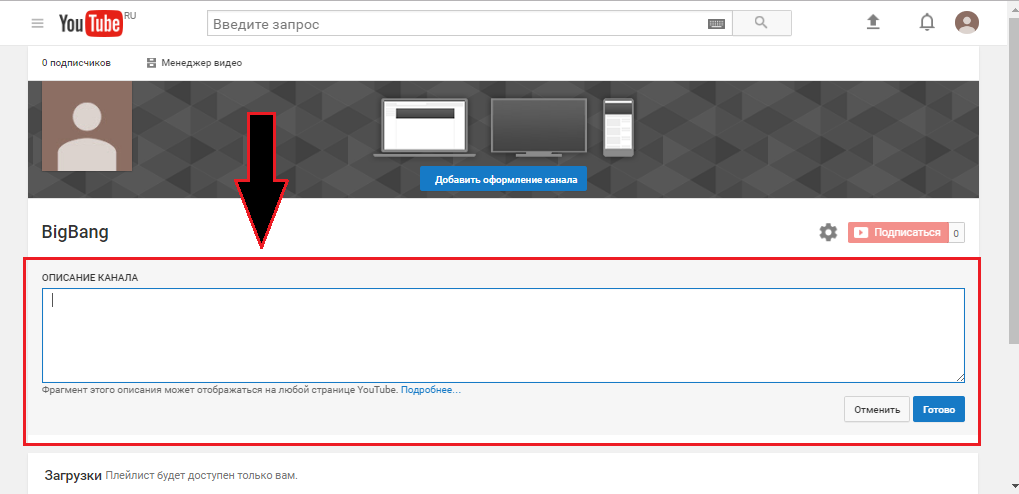 (откроется в новой вкладке)
(откроется в новой вкладке)
Подпишитесь ниже, чтобы получать последние новости от Creative Bloq, а также эксклюзивные специальные предложения прямо на вашу почту!
Свяжитесь со мной, чтобы сообщить о новостях и предложениях от других брендов Future. Получайте электронные письма от нас от имени наших надежных партнеров или спонсоров.Том Мэй — отмеченный наградами журналист и редактор, специализирующийся на дизайне, фотографии и технологиях. Автор бестселлера Amazon #1 Great TED Talks: Creativity , опубликованного издательством Pavilion Books, Том ранее был редактором журнала Professional Photography, помощником редактора Creative Bloq и заместителем редактора сетевого журнала. Сегодня он является постоянным автором Creative Bloq и дочерних сайтов Digital Camera World, T3.com и Tech Radar. Он также пишет для Creative Boom и работает над проектами по контент-маркетингу.
При участии редактора
- Beren NealeDeals
Как редактировать видео-реакции на YouTube
Clipchamp — бесплатный онлайн-редактор видеоПопробуйте бесплатно
Поделиться этой публикацией
На этой странице
- Что такое видео-реакции на YouTube?
- Как сделать видео-реакцию на YouTube
- Добавьте специальные эффекты в видео-реакцию на YouTube
От музыкальных видео и эпических провалов до игровых потоков и учебных пособий — выражайте свою реакцию на абсолютно любое видео с помощью функции наложения веб-камеры Clipchamp.
Читайте дальше, чтобы узнать, как записывать и редактировать видео реакции на YouTube, которые понравятся вашим подписчикам.
Что такое видео реакции YouTube?
Видео реакции на YouTube — это видео, в котором авторы реагируют на другое видео. Создатели могут реагировать практически на любое видео, от забавных животных до и после, видео подкастов и многое другое.
Прежде чем мы перейдем к руководству, давайте поговорим о двух разных стилях видеороликов-реакций YouTube, которые вы можете создать. Либо отредактируйте видео реакции, разместив два видео рядом на экране (также известное как разделенный экран), либо используя наложение видео (также известное как картинка в картинке). Оба макета удобны для начинающих и подходят для любого видео на YouTube. Видео реакции на YouTube обычно длятся от 3 до 5 минут, но непроверенные авторы могут загружать на YouTube до 15 минут.
Как сделать видео реакции на YouTube
Один из самых простых способов создать видео реакции на YouTube — использовать онлайн-рекордер веб-камеры Clipchamp. Войдите в систему или создайте учетную запись бесплатно, чтобы записывать себя до 30 минут.
Войдите в систему или создайте учетную запись бесплатно, чтобы записывать себя до 30 минут.
Шаг 1. Загрузите свое видео
Чтобы начать редактирование своего видео реакции на YouTube, загрузите медиафайл или видео с YouTube. Если вы используете видео на YouTube, чтобы отреагировать на него, убедитесь, что вы скачали это видео легально.
Нажмите 9Нажмите кнопку 0783 + , чтобы добавить свои медиафайлы, перетащите видео или загрузите с помощью одной из интеграций Clipchamp.
Шаг 2. Добавьте свое видео на временную шкалу
Перетащите видео реакции на временную шкалу редактора или нажмите зеленую кнопку + в окне предварительного просмотра видео.
Шаг 3. Найдите устройство записи с веб-камеры
Нажмите вкладку Запись и создание на левой панели инструментов, затем нажмите кнопку записи с камеры.
Шаг 4. Запишите видео реакции
После того, как вы нажмете на вкладку записи с камеры, появится всплывающее окно доступа. Нажмите кнопку Разрешить , чтобы разрешить доступ к камере и микрофону, если он отображается в разрешениях вашего браузера.
Нажмите кнопку Разрешить , чтобы разрешить доступ к камере и микрофону, если он отображается в разрешениях вашего браузера.
Чтобы начать запись, нажмите красную кнопку запись . Смотрите свое видео на YouTube и реагируйте на него с помощью веб-камеры. Запись ограничена 30 минутами. После записи видео нажмите на ту же красную кнопку , чтобы остановить.
Либо нажмите Сохранить и отредактировать , либо Повторить запись. Теперь вы вернетесь обратно в редактор. Ваша запись с веб-камеры будет автоматически добавлена на вашу временную шкалу над вашим видео на YouTube.
Если вам нужна дополнительная помощь, ознакомьтесь с нашим справочным руководством о том, как записывать видео с веб-камеры.
Шаг 5. Создайте эффект «картинка в картинке»
Нажмите на видео с веб-камеры, чтобы оно стало зеленым. Появятся маркеры редактирования. Нажмите на ручки, чтобы изменить размер вашего видео, чтобы превратить его в наложение.
Отредактируйте положение видео реакции, нажав кнопку «Картинка в картинке» , а затем положение, или свободно перемещая клип по предварительному просмотру видео.
Аудиоподсказка : Видео-реакция записывает вашу видео- и аудиореакцию во время воспроизведения видео, на которое вы реагируете вслух. Одновременно может воспроизводиться много звуков, поэтому убедитесь, что уровни звука для вашей реакции и воспроизведения видео не подавляют друг друга.
Шаг 6. Экспорт в формате 1080p напрямую на YouTube
После завершения редактирования сохраните видео, нажав кнопку Экспорт в правом верхнем углу редактора. Выберите качество видео 480p, 720p или 1080p. Мы рекомендуем выбрать 1080p для всех загрузок на YouTube . Сохраните видео на свой компьютер или поделитесь им непосредственно на YouTube с помощью интеграции с Clipchamp.
Добавьте специальные эффекты к своим видео-реакциям на YouTube
Выделите свои видео-реакции на YouTube среди конкурентов, добавив специальные эффекты.
Легко обрезайте видеоклипы и изменяйте их размер
Если вам нужно обрезать неловкое молчание или ненужные фрагменты из видео реакции, просто используйте инструмент обрезки. Все, что вам нужно сделать, это перетащить зеленые боковые панели клипов на временную шкалу. Используя наш инструмент обрезки от руки, изменяйте размер видеоклипов без каких-либо ограничений.
Добавьте текст, логотипы и водяные знаки
Всего несколькими щелчками мыши добавьте забавные элементы в свое видео реакции и еще больше привлеките внимание зрителей. Выбирайте из различных текстовых шрифтов, стилей, надписей и цветов, а также добавляйте свой логотип YouTube или брендинг в фирменный набор. Ваш логотип также может стать водяным знаком для ваших видео, уменьшив непрозрачность.
Переключение между клипами с помощью переходов
Задайте тон, настроение и придайте стиль своей реакции с помощью видеопереходов. Легко объединяйте клипы на временной шкале с популярным видеопереходом между ними.
Добавьте заставки, концовки и стикеры YouTube
Добавьте профессиональные готовые к использованию заставки или концовки YouTube к своему видео-реакции. Просто настройте текст, цветовую схему и добавьте свой брендинг. Вы даже можете добавить тематические кнопки подписки на YouTube и смайлики к своему видео с помощью наших стикеров GIPHY.
Часто задаваемые вопросы
Могу ли я поделиться своим видео-реакцией на YouTube в другой социальной сети?
Да. Вы можете отредактировать соотношение сторон вашего видео, чтобы оно соответствовало другим платформам социальных сетей, таким как TikTok, Instagram и Facebook, в редакторе. Выберите соотношение сторон 16:9, 9:16, 1:1, 4:5, 2:3 и 21:9.
Могу ли я снять видео реакции YouTube на своем iPhone?
Если вы хотите записывать, редактировать и добавлять подписи к видеороликам с реакциями YouTube на ходу, ознакомьтесь с приложением Clipchamp для iOS.
Можно ли добавить фоновую музыку к видео реакции на YouTube?
Да.
